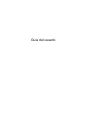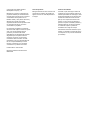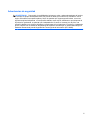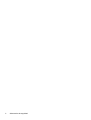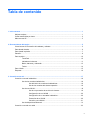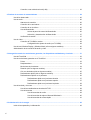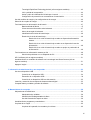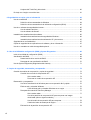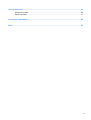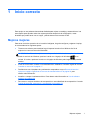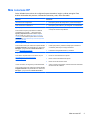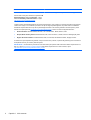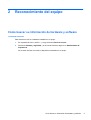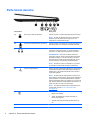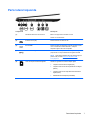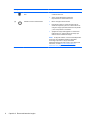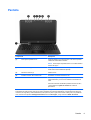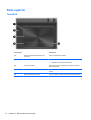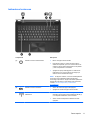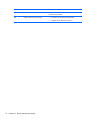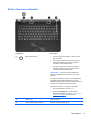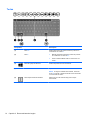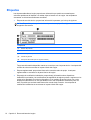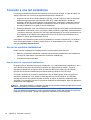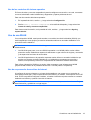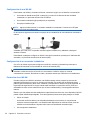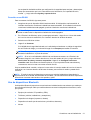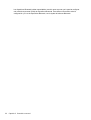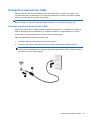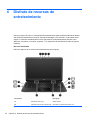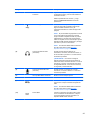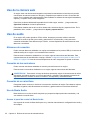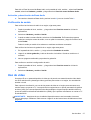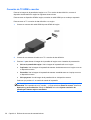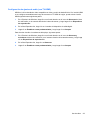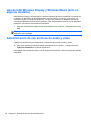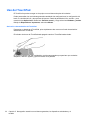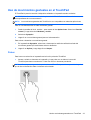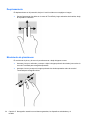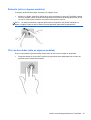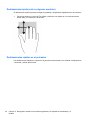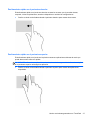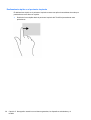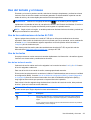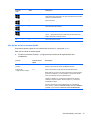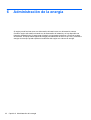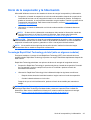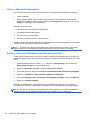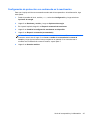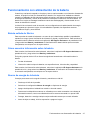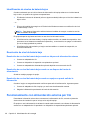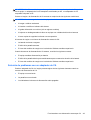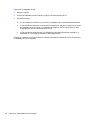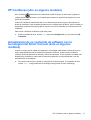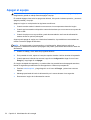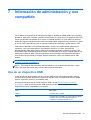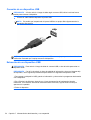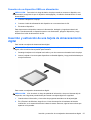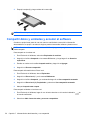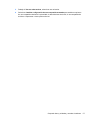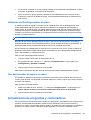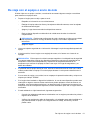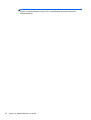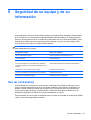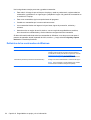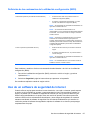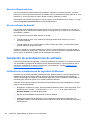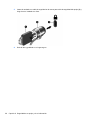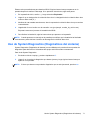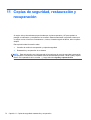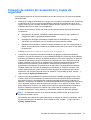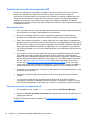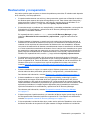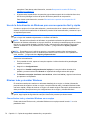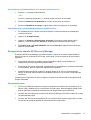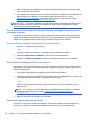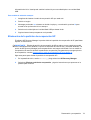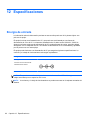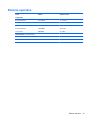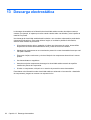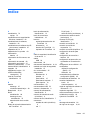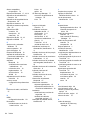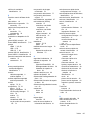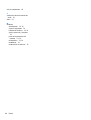Guía del usuario

© Copyright 2012 Hewlett-Packard
Development Company, L.P.
Bluetooth es una marca comercial de su
propietario utilizada por Hewlett-Packard
Company bajo licencia. Intel es una marca
comercial de Intel Corporation en los
Estados Unidos y otros países. Microsoft y
Windows son marcas comerciales
registradas de Microsoft Corporation en EE.
UU. El logotipo de SD es una marca
comercial de su propietario.
La información contenida en el presente
documento está sujeta a cambios sin previo
aviso. Las únicas garantías para los
productos y servicios de HP están
estipuladas en las declaraciones expresas
de garantía que acompañan a dichos
productos y servicios. La información
contenida en este documento no debe
interpretarse como una garantía adicional.
HP no se responsabilizará por errores
técnicos o de edición ni por omisiones
contenidas en el presente documento.
Primera edición: Julio de 2012
Número de referencia del documento:
696675-E51
Aviso del producto
Esta guía describe recursos comunes a la
mayoría de los modelos. Es posible que
algunos recursos no estén disponibles en
su equipo.
Términos del software
Al instalar, copiar, descargar o utilizar de
cualquier otro modo cualquier producto de
software preinstalado en este equipo, usted
acepta estar obligado por los términos del
Contrato de licencia de usuario final HP
(EULA). Si no acepta estos términos de
licencia, su único recurso es devolver el
producto completo no utilizado (hardware y
software) dentro de 14 días para obtener
un reembolso sujeto a la política de
reembolsos de su lugar de compra.
Para obtener información adicional o para
solicitar un reembolso completo del equipo,
comuníquese con su punto de ventas local
(el vendedor).

Advertencias de seguridad
¡ADVERTENCIA! Para reducir la posibilidad de lesiones por calor o sobrecalentamiento del equipo,
no coloque el equipo directamente sobre sus piernas ni obstruya los orificios de ventilación. Use el
equipo sólo sobre una superficie plana y firme. No permita que ninguna superficie dura, como una
impresora opcional adyacente, o una superficie blanda, como cojines, alfombras o ropa, bloqueen el
flujo de aire. Igualmente, no permita que el adaptador de CA entre en contacto con la piel o una
superficie blanda como cojines, alfombras o ropa durante el funcionamiento. El equipo y el adaptador
de CA cumplen con los límites de temperatura de superficie accesible por el usuario definidos por el
Estándar Internacional para la Seguridad de Tecnología de la Información (IEC 60950).
iii

iv Advertencias de seguridad

Tabla de contenido
1 Inicio correcto ................................................................................................................................................. 1
Mejores mejoras ................................................................................................................................... 1
Cosas entretenidas por hacer .............................................................................................................. 2
Más recursos HP .................................................................................................................................. 3
2 Reconocimiento del equipo ........................................................................................................................... 5
Cómo buscar su información de hardware y software ......................................................................... 5
Parte lateral derecha ............................................................................................................................ 6
Parte lateral izquierda .......................................................................................................................... 7
Pantalla ................................................................................................................................................ 9
Parte superior ..................................................................................................................................... 10
TouchPad .......................................................................................................................... 10
Indicadores luminosos ....................................................................................................... 11
Botón, altavoces y subwoofer ............................................................................................ 13
Teclas ................................................................................................................................ 14
Parte inferior ....................................................................................................................................... 15
Etiquetas ............................................................................................................................................ 16
3 Conexión a una red ....................................................................................................................................... 17
Conexión a una red inalámbrica ......................................................................................................... 18
Uso de los controles inalámbricos ..................................................................................... 18
Uso del botón de conexiones inalámbricas ....................................................... 18
Uso de los controles del sistema operativo ....................................................... 19
Uso de una WLAN ............................................................................................................. 19
Uso de un proveedor de servicios de Internet .................................................. 19
Configuración de una WLAN ............................................................................. 20
Configuración de un enrutador inalámbrico ...................................................... 20
Protección de su WLAN .................................................................................... 20
Conexión a una WLAN ...................................................................................... 21
Uso de dispositivos Bluetooth ............................................................................................ 21
Conexión a una red con cable ............................................................................................................ 23
v

Conexión a una red de área local (LAN) ........................................................................... 23
4 Disfrute de recursos de entretenimiento .................................................................................................... 24
Uso de la cámara web ........................................................................................................................ 26
Uso de audio ...................................................................................................................................... 26
Altavoces de conexión ....................................................................................................... 26
Conexión de los auriculares .............................................................................................. 26
Conexión de un micrófono ................................................................................................. 26
Uso de Beats Audio ........................................................................................................... 26
Acceso al panel de control de Beats Audio ....................................................... 26
Activación y desactivación de Beats Audio ....................................................... 27
Verificación de sonido ........................................................................................................ 27
Uso de video ...................................................................................................................................... 27
Conexión de TV HDMI o monitor ....................................................................................... 28
Configuración de ajustes de audio (con TV HDMI) ........................................... 29
Uso de Intel Wireless Display y Wireless Music (sólo en algunos modelos) ..................................... 30
Administración de sus archivos de audio y video ............................................................................... 30
5 Navegación usando los movimientos gestuales, los dispositivos señaladores y el teclado ............... 31
Uso del TouchPad .............................................................................................................................. 32
Uso de movimientos gestuales en el TouchPad ................................................................................ 33
Pulsar ................................................................................................................................. 33
Desplazamiento ................................................................................................................. 34
Movimiento de pinza/zoom ................................................................................................ 34
Rotación (sólo en algunos modelos) ................................................................................. 35
Clic con dos dedos (sólo en algunos modelos) ................................................................. 35
Deslizamiento rápido (sólo en algunos modelos) .............................................................. 36
Deslizamientos rápidos en el perímetro ............................................................................ 36
Deslizamiento rápido en el perímetro derecho ................................................. 37
Deslizamiento rápido en el perímetro superior ................................................. 37
Deslizamiento rápido en el perímetro izquierdo ................................................ 38
Uso del teclado y el mouse ................................................................................................................ 39
Uso de las combinaciones de teclas ALT GR ................................................................... 39
Uso de las teclas ............................................................................................................... 39
Uso de las teclas de acción .............................................................................. 39
Uso de las teclas de atajo en Microsoft Windows 8 .......................................... 40
Uso de las teclas de acceso rápido .................................................................. 41
6 Administración de la energía ....................................................................................................................... 42
Inicio de la suspensión y la hibernación ............................................................................................. 43
vi

Tecnología Rapid Start Technology de Intel (sólo en algunos modelos) .......................... 43
Inicio y salida de la suspensión ......................................................................................... 44
Activar y salir de la hibernación iniciada por el usuario ..................................................... 44
Configuración de protección con contraseña en la reactivación ....................................... 45
Uso del medidor de energía y las configuraciones de energía .......................................................... 46
Selección de un plan de energía ........................................................................................................ 46
Funcionamiento con alimentación de la batería ................................................................................. 47
Batería sellada de fábrica .................................................................................................. 47
Cómo encontrar información sobre la batería ................................................................... 47
Ahorro de energía de la batería ......................................................................................... 47
Identificación de niveles de batería bajos .......................................................................... 48
Resolución de nivel de batería bajo ................................................................................... 48
Resolución de un nivel de batería bajo cuando se dispone de alimentación
externa .............................................................................................................. 48
Resolución de un nivel de batería bajo cuando no se dispone de fuente de
alimentación ...................................................................................................... 48
Resolución de un nivel de batería bajo cuando su equipo no puede salir de
la hibernación .................................................................................................... 48
Funcionamiento con alimentación externa por CA ............................................................................. 48
Solución de problemas con un adaptador de CA .............................................................. 49
HP CoolSense (sólo en algunos modelos) ......................................................................................... 51
Actualización de su contenido de software con la tecnología Intel Smart Connect (sólo en
algunos modelos) ............................................................................................................................... 51
Apagar el equipo ................................................................................................................................ 52
7 Información de administración y uso compartido ..................................................................................... 53
Uso de un dispositivo USB ................................................................................................................. 53
Conexión de un dispositivo USB ....................................................................................... 54
Extracción de un dispositivo USB ...................................................................................... 54
Conexión de un dispositivo USB con alimentación ........................................................... 55
Inserción y extracción de una tarjeta de almacenamiento digital ....................................................... 55
Compartir datos y unidades y acceder al software ............................................................................ 56
8 Mantenimiento de su equipo ....................................................................................................................... 58
Mejoramiento del rendimiento ............................................................................................................ 58
Manipulación de unidades ................................................................................................. 58
Utilización del Desfragmentador de disco ......................................................................... 59
Uso del Liberador de espacio en disco .............................................................................. 59
Actualización de programas y controladores ..................................................................................... 59
Limpieza de su equipo ....................................................................................................................... 60
Limpieza de la pantalla, los costados y la cubierta ............................................................ 60
vii

Limpieza del TouchPad y del teclado ................................................................................ 60
De viaje con el equipo o envío de éste .............................................................................................. 61
9 Seguridad de su equipo y de su información ............................................................................................ 63
Uso de contraseñas ........................................................................................................................... 63
Definición de las contraseñas de Windows ....................................................................... 64
Definición de las contraseñas de la utilidad de configuración (BIOS) ............................... 65
Uso de un software de seguridad de Internet .................................................................................... 65
Uso de software antivirus .................................................................................................. 66
Uso de software de firewall ................................................................................................ 66
Instalación de actualizaciones de software ........................................................................................ 66
Instalación de actualizaciones de seguridad de Windows ................................................. 66
Instalación de actualizaciones de software de HP y de terceros ....................................... 67
Seguridad de su red inalámbrica ........................................................................................................ 67
Copias de seguridad de sus aplicaciones de software y de su información ...................................... 67
Uso de un candado con cable de seguridad opcional ........................................................................ 67
10 Uso de la Utilidad de configuración (BIOS) y System Diagnostics ....................................................... 69
Inicio de la utilidad de configuración (BIOS) ...................................................................................... 69
Actualización del BIOS ....................................................................................................................... 69
Determinación de la versión del BIOS ............................................................................... 69
Descarga de una actualización del BIOS .......................................................................... 70
Uso de System Diagnostics (Diagnósticos del sistema) .................................................................... 71
11 Copias de seguridad, restauración y recuperación ................................................................................ 72
Creación de medios de recuperación y copias de seguridad ............................................................. 73
Creación de un medio de recuperación HP ....................................................................... 74
Qué necesita saber ........................................................................................... 74
Para crear un medio de recuperación HP ......................................................... 74
Restauración y recuperación .............................................................................................................. 75
Uso de la Actualización de Windows para una recuperación fácil y rápida ....................... 76
Eliminar todo y reinstalar Windows .................................................................................... 76
Cómo eliminar todo y reinstalar Windows en su equipo ................................... 76
Recuperación usando HP Recovery Manager .................................................................. 77
Qué necesita saber ........................................................................................... 77
Uso de la partición de recuperación HP para recuperar una imagen
minimizada (sólo en algunos modelos) ............................................................. 78
Uso del medio de recuperación HP para recuperar .......................................... 78
Cambio del orden de arranque del equipo ........................................................ 78
Eliminación de la partición de recuperación HP ................................................................ 79
viii

12 Especificaciones ......................................................................................................................................... 80
Energía de entrada ............................................................................................................................. 80
Entorno operativo ............................................................................................................................... 81
13 Descarga electrostática .............................................................................................................................. 82
Índice .................................................................................................................................................................. 83
ix

x

1 Inicio correcto
Este equipo es una poderosa herramienta diseñada para mejorar su trabajo y entretenimiento. Lea
este capítulo para aprender sobre las mejores prácticas después de la configuración, cosas
divertidas que puede hacer con su equipo, y dónde obtener más recursos de HP.
Mejores mejoras
Para sacar el máximo provecho de su inversión inteligente, luego de configurar y registrar el equipo,
le recomendamos los siguientes pasos:
●
Tómese unos minutos para examinar la guía impresa Introducción a Windows 8 a fin de
explorar los nuevos recursos de Windows®.
SUGERENCIA: Para volver rápidamente a la pantalla de Inicio desde una aplicación abierta o
desde el escritorio de Windows, presione la tecla con el logotipo de Windows
de su
teclado. Si vuelve a presionar la tecla con el logotipo de Windows podrá regresar a la pantalla
anterior.
●
Si aun no lo ha hecho, conecte a una red alámbrica o inalámbrica. Consulte la guía del usuario
Conexión a una red en la página 17.
●
Familiarícese con el hardware de y software de computadora. vaya a
Reconocimiento del
equipo en la página 5 yDisfrute de recursos de entretenimiento en la página 24 para
obtener más información.
●
Actualice o compre el software antivirus. Para obtener más información en
Uso de software
antivirus en la página 66.
●
Para crear un conjunto de discos de recuperación o una unidad flash de recuperación. Consulte
Copias de seguridad, restauración y recuperación en la página 72.
Mejores mejoras 1

Cosas entretenidas por hacer
●
Sabe que puede ver un video en YouTube en el equipo. ¿Pero sabía usted que también es
posible conectar su equipo a una TV o a una consola de juegos? Para obtener más información,
vea Conexión de un dispositivo HDMI.
●
Sabe que puede escuchar música en el equipo. Pero, ¿sabía que también puede escuchar en
línea radios en vivo en el equipo y escuchar música o programas radiales de conversación de
todo el mundo? Ver Uso del audio.
●
Experimente la música de la forma que se lo propuso el artista, con un profundo control de los
graves y un sonido puro y claro. Ver Uso de Beats audio.
●
Use el TouchPad y los nuevos movimientos gestuales para Windows 8 a fin de disponer de un
control sin altibajos de las imágenes y de las páginas de textos. Ver Uso de movimientos
gestuales.
2 Capítulo 1 Inicio correcto

Más recursos HP
Ya ha utilizado Instrucciones de configuración para encender el equipo y ubicar esta guía. Para
localizar los detalles del producto, información instructiva y más, utilice esta tabla.
Recurso Contenido
Instrucciones de configuración
●
Descripción general de configuración y funciones del equipo.
Guía Introducción a Windows 8 ● Descripción general del uso y la navegación con Windows® 8.
Ayuda y soporte técnico
Para acceder a Ayuda y soporte técnico desde la
pantalla de Inicio, escriba a, y luego seleccione
Ayuda y soporte técnico. Para obtener soporte
técnico en EE. UU., vaya a
http://www.hp.com/go/
contactHP. Para obtener soporte técnico en todo el
mundo, vaya a
http://welcome.hp.com/country/us/en/
wwcontact_us.html.
●
Amplia gama de información de forma de utilización y
consejos de solución de problemas.
Guía de seguridad y ergonomía
Para acceder a esta guía, seleccione la aplicación HP
Support Assistant en la pantalla de inicio, seleccione
Mi equipo, y luego seleccione Guías del usuario, o
vaya a
http://www.hp.com/ergo.
●
Configuración de estación de trabajo adecuada.
● Pautas para postura y hábitos de trabajo que maximizan su
comodidad y disminuyen el riesgo de lesiones
●
Información de seguridad eléctrica y mecánica.
Página web de soporte mundial
Para obtener soporte técnico en su idioma, vaya a
http://welcome.hp.com/country/us/en/
wwcontact_us.html.
●
Conversar en línea con un técnico de HP por medio del chat.
● Enviar un correo electrónico a soporte.
●
Buscar números de teléfono del soporte
●
Buscar centro de servicios de HP.
Avisos normativos, de seguridad y medioambientales
Para acceder a esta guía, seleccione la aplicación HP
Support Assistant en la pantalla de inicio, seleccione
Mi equipo, y luego seleccione Guías del usuario.
● Avisos normativos importantes, incluida información adecuada
de eliminación de la batería.
Más recursos HP 3

Recurso Contenido
Garantía limitada*
Para acceder a esta guía, seleccione la aplicación HP
Support Assistant, seleccione Mi equipo, y luego
seleccione Garantía y Guías del usuario, o vaya a
http://www.hp.com/go/orderdocuments.
●
Información de garantía específica acerca del equipo.
*Puede encontrar la Garantía limitada de HP provista expresamente y que se aplica a su producto ubicada en las guías del
usuario de su equipo o en el CD/DVD que viene en la caja. En algunos países/regiones, HP puede ofrecer una Garantía
limitada HP impresa dentro de la caja. En los países/regiones donde no se ofrece la garantía en formato impreso, puede
solicitar una copia impresa en
http://www.hp.com/go/orderdocuments o enviar una carta a la siguiente dirección:
● América del Norte: Hewlett-Packard, MS POD, 11311 Chinden Blvd., Boise, ID 83714, USA
● Europa, Medio Oriente y África: Hewlett-Packard, POD, Via G. Di Vittorio, 9, 20063, Cernusco s/Naviglio (MI), Italia
●
Región del Pacífico Asiático: Hewlett-Packard, POD, P.O. Box 200, Alexandra Post Office, Singapur 911507
Al solicitar una copia impresa de su garantía, incluya el número de su producto, el período de garantía (que se encuentra en
la etiqueta de servicio), su nombre y dirección postal.
IMPORTANTE: NO devuelva su producto HP a las direcciones que aparecen más arriba. Para obtener soporte técnico en
EE. UU., vaya a
http://www.hp.com/go/contactHP. Para obtener soporte técnico en todo el mundo, vaya a
http://welcome.hp.com/country/us/en/wwcontact_us.html.
4 Capítulo 1 Inicio correcto

2 Reconocimiento del equipo
Cómo buscar su información de hardware y software
Localizando hardware
Para determinar cuál es el hardware instalado en su equipo:
1. En la pantalla de Inicio, escriba c, y luego seleccione Panel de control.
2. Seleccione Sistema y seguridad, y en el área de Sistema, haga clic en Administrador de
dispositivos.
Se muestra una lista con todos los dispositivos instalados en su equipo.
Cómo buscar su información de hardware y software 5

Parte lateral derecha
Componente Descripción
(1)
Ranura para cable de seguridad Permite conectar un cable de seguridad opcional al equipo.
NOTA: El cable de seguridad actúa como herramienta
disuasoria, pero es posible que no evite el robo o la
manipulación no deseada del equipo.
(2)
Conector de entrada de audio (micrófono) Permite conectar un micrófono de un set de auriculares, un
micrófono estéreo o un micrófono monoaural opcionales.
(3)
Conector de salida de audio (auriculares) Permite conectar altavoces estéreo con alimentación,
auriculares, auriculares de botón, un set de auriculares y
micrófono o un cable de audio de televisión opcionales.
¡ADVERTENCIA! Para reducir el riesgo de lesiones
personales, ajuste el volumen antes de utilizar auriculares,
auriculares de botón o un set de auriculares y micrófono.
Para obtener información de seguridad adicional, vea los
Avisos normativos, de seguridad y medioambientales.
NOTA: Cuando se conecta un dispositivo a un conector
de auriculares, los altavoces del equipo se desactivan.
(4)
Puerto de carga USB 2.0 Permite conectar un dispositivo USB opcional. El puerto de
carga USB 2.0 también puede cargar algunos modelos de
teléfono móvil y de reproductores de MP3 aun cuando el
equipo está apagado.
NOTA: El puerto USB de carga (también conocido como
puerto USB con alimentación) le permite cargar dispositivos
USB conectados. Los puertos USB estándar no cargarán
todos los dispositivos USB ni se cargarán con una corriente
baja. Algunos dispositivos USB necesitan alimentación y le
exigen que utilice un puerto con alimentación.
NOTA: Para obtener detalles sobre los distintos tipos de
puertos USB, consulte
Uso de un dispositivo USB
en la página 53.
(5)
Indicador luminoso del adaptador de CA
●
Blanco: El adaptador de CA está conectado y la
batería está cargada.
● Ámbar: El adaptador de CA está conectado y la
batería está cargando.
●
Apagado: El equipo está utilizando alimentación de
CC.
(6) Conector de alimentación Permite conectar un adaptador de CA.
6 Capítulo 2 Reconocimiento del equipo

Parte lateral izquierda
Componente Descripción
(1) Indicadores luminosos de red RJ-45 Blanco: El equipo está conectado a la red
Ámbar: La red está activa
(2)
Conector RJ-45 (red) Permite conectar un cable de red.
(3)
Puerto HDMI Permite conectar un dispositivo opcional de video o audio,
como una televisión de alta definición o cualquier
dispositivo digital o de audio compatible.
(4)
Puertos USB 3.0 (2) Permiten conectar dispositivos USB 3.0 opcionales y
proporcionan un mejor rendimiento energético de USB.
NOTA: Para obtener detalles sobre los distintos tipos de
puertos USB, consulte
Uso de un dispositivo USB
en la página 53.
(5)
Lector de tarjetas multimedia digitales Admite los siguientes formatos de tarjeta digital:
●
Tarjeta de memoria Secure Digital (SD)
●
Tarjeta de memoria de alta capacidad Secure Digital
(SDHC)
●
Tarjeta de memoria de capacidad extendida Secure
Digital (SDxC)
●
MultiMediaCard ultrarrápida (UHS/MMC)
Parte lateral izquierda 7

Componente Descripción
(6)
Indicador luminoso de la unidad de disco
duro
●
Intermitente en blanco: Se está accediendo a la
unidad de disco duro.
●
Ámbar: HP 3D DriveGuard ha detenido
temporalmente la unidad de disco duro.
(7)
Indicador luminoso de alimentación
●
Blanco: El equipo está encendido.
● Intermitente en blanco: Cuando el equipo está en
estado de suspensión, que es un modo de ahorro de
energía. El equipo quita la alimentación de la pantalla
y otros componentes no necesarios.
● Apagado: El equipo está apagado o en hibernación.
Hibernación es un modo de ahorro de energía que
utiliza la mínima cantidad de energía.
NOTA: En algunos modelos, el recurso Intel® Rapid Start
Technology viene habilitado de fábrica. Rapid Start
Technology le permite a su equipo reanudarse
rápidamente después de estar inactivo. Para obtener más
información, consulte
Inicio de la suspensión y la
hibernación en la página 43
8 Capítulo 2 Reconocimiento del equipo

Pantalla
Componente Descripción
(1) Interruptor de pantalla interno Apaga la pantalla e inicia la suspensión si se cierra la pantalla
mientras el sistema está encendido.
NOTA: El interruptor de pantalla interno no es visible desde el
exterior del equipo.
(2) Antenas WLAN (2)* Envían y reciben señales inalámbricas para comunicarse con
redes de área local inalámbricas (WLAN).
(3) Micrófonos internos (2) Graban sonido.
(4) Indicador luminoso de la cámara web Encendido: La cámara web está en uso.
(5) Cámara web de alta definición HP TrueVision Graba video, captura fotografías y permite realizar
videoconferencias y chat en línea mediante la transmisión de
video.
Para usar la cámara web desde la pantalla de Inicio, escriba c,
y luego seleccione CyberLink YouCam en la lista de
aplicaciones.
*Las antenas no son visibles desde el exterior del equipo. Para lograr una transmisión óptima, mantenga el entorno de las
antenas libre de obstrucciones. Para ver los avisos normativos de conexiones inalámbricas, consulte la sección de Avisos
normativos, de seguridad y medioambientales que se aplica a su país o región. Para acceder a esta guía, en la pantalla de
Inicio, seleccione la aplicación HP Support Assistant, seleccione Mi equipo, y luego seleccione Guías del usuario.
Pantalla 9

Parte superior
TouchPad
Componente Descripción
(1) Botón de activación/desactivación del
TouchPad
Activa o desactiva el TouchPad.
(2) Indicador luminoso del TouchPad
●
Ámbar: el TouchPad está desactivado.
● Apagado: el TouchPad está activado.
(3) Área del TouchPad Mueve el puntero en la pantalla y selecciona o activa los
elementos en ésta.
(4) Botón izquierdo del TouchPad Funciona igual que el botón izquierdo de un mouse
externo.
(5) Botón derecho del TouchPad Funciona igual que el botón derecho de un mouse externo.
10 Capítulo 2 Reconocimiento del equipo

Indicadores luminosos
Componente Descripción
(1)
Indicador luminoso de alimentación
●
Blanco: El equipo está encendido.
● Intermitente en blanco: Cuando el equipo está en
estado de suspensión, que es un modo de ahorro de
energía. El equipo quita la alimentación de la pantalla
y otros componentes no necesarios.
● Apagado: El equipo está apagado o en hibernación.
Hibernación es un modo de ahorro de energía que
utiliza la mínima cantidad de energía.
NOTA: En algunos modelos, el recurso Intel® Rapid Start
Technology viene habilitado de fábrica. Rapid Start
Technology le permite a su equipo reanudarse rápidamente
después de estar inactivo. Para obtener más información,
consulte
Inicio de la suspensión y la hibernación
en la página 43
(2)
Indicador luminoso de silencio
●
Ámbar: El sonido del equipo está apagado.
● Apagado: El sonido del equipo está encendido.
(3)
Indicador luminoso de conexiones
inalámbricas
●
Blanco: Un dispositivo inalámbrico integrado, como un
dispositivo de red de área local inalámbrica (WLAN) y/
o un dispositivo Bluetooth®, está encendido.
● Ámbar: Todos los dispositivos inalámbricos están
apagados.
Parte superior 11

Componente Descripción
(4) Indicador luminoso de bloq mayús Encendido: La función bloq num que cambia las teclas a
mayúscula está activada.
(5) Indicador luminoso del TouchPad
●
Encendido: El TouchPad está desactivado.
● Apagado: El TouchPad está activado.
12 Capítulo 2 Reconocimiento del equipo

Botón, altavoces y subwoofer
Componente Descripción
(1)
Botón de alimentación
●
Cuando el equipo esté apagado, presione el botón
para encenderlo.
●
Con el equipo en estado de suspensión, presione
brevemente el botón para salir de la suspensión
(activado de forma predeterminada).
● Cuando el equipo esté en hibernación, presione
brevemente el botón para salir de la hibernación.
(activado de forma predeterminada)
PRECAUCIÓN: Presionar el botón de alimentación
ocasiona la pérdida de la información que no se haya
guardado.
Si el equipo ha dejado de responder y los procedimientos
de apagado de Microsoft® Windows® no funcionan,
mantenga presionado el botón de alimentación durante por
lo menos cinco segundos para apagar el equipo.
Para saber más sobre su configuración de energía:
●
En la pantalla de Inicio, escriba energía.
● Seleccione Configuración, y luego seleccione
Opciones de energía. Consulte
Administración de la
energía en la página 42 para obtener más
información.
(2) Altavoces (2) Producen sonido.
(3) HP Triple Bass Reflex Subwoofer Brinda un sonido de bajos superior.
Parte superior 13

Teclas
Componente Descripción
(1) Tecla esc Muestra información del sistema cuando se presiona en
combinación con la tecla fn.
(2) Tecla fn
●
Muestra información del sistema cuando se presiona
en combinación con la tecla esc.
● Activa o desactiva Beats Audio en combinación con
Tecla b.
(3)
Tecla del logotipo de Windows Muestra la pantalla de Inicio de Windows.
(4) Teclas de acción Ejecutan funciones del sistema frecuentemente usadas.
NOTA: En algunos modelos seleccionados, la tecla de
acción f5 enciende o apaga el brillo del recurso del teclado
con iluminación de fondo.
(5)
Tecla de aplicaciones de Windows Muestra un menú de teclas de atajo para el objeto
seleccionado.
14 Capítulo 2 Reconocimiento del equipo

Parte inferior
Componente Descripción
Orificios de ventilación (2) Permiten que el flujo de aire enfríe los componentes
internos.
NOTA: El ventilador del equipo se enciende
automáticamente para enfriar los componentes internos y
prevenir el sobrecalentamiento. Es normal que el ventilador
interno se encienda y apague reiteradamente durante la
operación de rutina.
Parte inferior 15

Etiquetas
Las etiquetas adheridas al equipo proporcionan información que podría ser necesaria para
solucionar problemas del sistema o al realizar viajes al exterior con el equipo. Las etiquetas se
encuentran en ubicaciones fácilmente accesibles.
●
Etiqueta de servicio técnico: proporciona información importante, que incluye lo siguiente.
NOTA: Es posible que la apariencia de la etiqueta de su equipo difiera ligeramente de la
imagen de esta sección.
Componente
(1) Nombre del producto
(2) Número de serie
(3) Número de pieza del producto
(4) Período de garantía
(5) Descripción del modelo (sólo en algunos modelos)
Tenga esta información disponible cuando se comunique con el soporte técnico. La etiqueta del
número de serie se encuentra en la parte inferior del equipo.
●
Etiqueta reglamentaria: proporciona información normativa sobre el equipo. La etiqueta
reglamentaria se encuentra en la parte inferior del equipo.
●
Etiqueta(s) de certificación inalámbrica: proporciona(n) información sobre dispositivos
inalámbricos opcionales y las certificaciones de aprobación de algunos países o regiones en los
cuales se ha aprobado el uso de los dispositivos. Si su modelo de equipo incluye uno o más
dispositivos inalámbricos, se incluyen también una o más etiquetas de certificación junto con
este. Es posible que necesite esta información cuando viaje al exterior. Las etiquetas de
certificación inalámbrica se encuentran en la parte inferior del equipo.
16 Capítulo 2 Reconocimiento del equipo

3 Conexión a una red
La tecnología inalámbrica transfiere información a través de ondas de radio, en lugar de cables. Su
equipo puede tener uno o más de los siguientes dispositivos inalámbricos:
●
Dispositivo de red de área local inalámbrica (WLAN): conecta el equipo a redes de área local
inalámbricas (generalmente denominadas redes Wi-Fi, LAN inalámbricas o WLAN) de
empresas, domicilios y lugares públicos como aeropuertos, restaurantes, cafeterías, hoteles o
universidades. En una WLAN, el dispositivo inalámbrico móvil de su equipo se comunica con un
enrutador inalámbrico o un punto de acceso inalámbrico.
●
Módulo HP Mobile Broadband (sólo en algunos modelos): un dispositivo de red de área amplia
inalámbrica (WWAN) que le proporciona conectividad inalámbrica en una zona mucho más
grande. Los operadores de redes móviles instalan estaciones base (similares a las torres de
telefonía móvil) en grandes áreas geográficas, ofreciendo cobertura efectiva en varios estados,
regiones o incluso países.
●
Dispositivo Bluetooth: crea una red de área personal (PAN) para conectarse a otros dispositivos
compatibles con Bluetooth tales como equipos, teléfonos, impresoras, set de auriculares y
micrófono, altavoces y cámaras. En una PAN, cada dispositivo se comunica directamente con
otros dispositivos que deben estar relativamente cerca, por lo general a una distancia de no
más de 10 metros (aproximadamente 33 pies).
Para obtener más información sobre tecnología inalámbrica, consulte la información y los enlaces a
sitios web proporcionados en Ayuda y soporte técnico. En la pantalla de Inicio, escriba a, y luego
seleccione Ayuda y soporte técnico.
17

Conexión a una red inalámbrica
La tecnología inalámbrica transfiere información a través de ondas de radio, en lugar de cables. Su
equipo puede tener uno o más de los siguientes dispositivos inalámbricos:
●
Dispositivo de red de área local inalámbrica (WLAN): conecta el equipo a redes de área local
inalámbricas (generalmente denominadas redes Wi-Fi, LAN inalámbricas o WLAN) de
empresas, domicilios y lugares públicos como aeropuertos, restaurantes, cafeterías, hoteles o
facultades. En una WLAN, el dispositivo inalámbrico móvil de su equipo se comunica con un
enrutador inalámbrico o un punto de acceso inalámbrico.
●
Dispositivo Bluetooth: Crea una red de área personal (PAN) para conectarse a otros dispositivos
compatibles con Bluetooth como, por ejemplo, Slates, teléfonos, impresoras, set de auriculares
y micrófono, altavoces y cámaras. En una PAN, cada dispositivo se comunica directamente con
otros dispositivos que deben estar relativamente cerca, por lo general a una distancia de no
más de 10 metros (aproximadamente 33 pies).
Para obtener más información sobre tecnología inalámbrica, consulte la información y los enlaces a
sitios web proporcionados en Ayuda y soporte técnico. En la pantalla de Inicio, escriba a, y luego
seleccione Ayuda y soporte técnico.
Uso de los controles inalámbricos
Puede controlar los dispositivos inalámbricos de su equipo usando estos recursos:
●
Botón de conexiones inalámbricas, interruptor de conexiones inalámbricas o tecla inalámbrica
(conocida en este capítulo como botón de conexiones inalámbricas)
●
Controles del sistema operativo
Uso del botón de conexiones inalámbricas
El equipo posee un botón de conexiones inalámbricas, uno o más dispositivos inalámbricos y uno o
dos indicadores luminosos de conexiones inalámbricas, dependiendo del modelo. Todos los
dispositivos inalámbricos del equipo vienen activados de fábrica, de manera que el indicador
luminoso de conexiones inalámbricas se enciende (blanca) cuando se inicia el equipo.
El indicador luminoso de conexiones inalámbricas indica el estado general de la energía de sus
dispositivos inalámbricos, no el estado de cada dispositivo en forma individual. Si el indicador
luminoso de conexiones inalámbricas está en blanca, al menos un dispositivo inalámbrico está
encendido. Si el indicador luminoso de conexiones inalámbricas está apagado, todos los dispositivos
inalámbricos están apagados.
NOTA: En algunos modelos, el indicador luminoso de conexiones inalámbricas está ámbar cuando
todos los dispositivos inalámbricos están apagados.
Como los dispositivos inalámbricos vienen activados de fábrica, puede usar el botón de conexiones
inalámbricas para encender o apagar los dispositivos inalámbricos simultáneamente.
18 Capítulo 3 Conexión a una red

Uso de los controles del sistema operativo
El Centro de redes y recursos compartidos le permite configurar una conexión o una red, conectarse
a una red, administrar redes inalámbricas y diagnosticar y reparar problemas de red.
Para usar los controles del sistema operativo:
1. En la pantalla de Inicio, escriba n, y luego seleccione Configuración.
2. Escriba redes y recursos compartidos en la casilla de búsqueda, y luego seleccione
Centro de redes y recursos compartidos.
Para obtener más información, en la pantalla de Inicio, escriba a, y luego seleccione Ayuda y
soporte técnico.
Uso de una WLAN
Con un dispositivo WLAN, usted puede acceder a una red de área local inalámbrica (WLAN), que
está integrada por otros equipos y accesorios enlazados mediante un enrutador inalámbrico o un
punto de acceso inalámbrico.
NOTA: Los términos enrutador inalámbrico y punto de acceso inalámbrico suelen utilizarse
indistintamente.
●
Las WLAN de gran porte, como una WLAN corporativa o una WLAN pública, suelen utilizar
puntos de acceso inalámbricos capaces de administrar un gran número de equipos y accesorios
y de separar las funciones de red cruciales.
●
Las WLAN particulares o de pequeñas empresas suelen utilizar un enrutador inalámbrico que
permite que diversos equipos inalámbricos y no inalámbricos compartan una conexión a
Internet, una impresora y archivos sin componentes de hardware o software adicionales.
Para utilizar el dispositivo WLAN en su equipo, debe conectarse a una infraestructura WLAN
(proporcionada a través de un prestador de servicios o una red pública o corporativa).
Uso de un proveedor de servicios de Internet
Al configurar el acceso a Internet en su hogar, debe establecer una cuenta con un proveedor de
servicios de Internet (ISP). Para comprar servicios de Internet y un módem, comuníquese con su ISP
local. El ISP lo ayudará a configurar el módem, a instalar el cable de red para conectar su enrutador
inalámbrico al módem y a probar el servicio de Internet.
NOTA: Su ISP le dará una identidad de usuario y una contraseña para acceder a Internet. Registre
esta información y guárdela en un lugar seguro.
Conexión a una red inalámbrica 19

Configuración de una WLAN
Para instalar una WLAN y conectarla a Internet, necesita el equipo que se describe a continuación:
●
Un módem de banda ancha (DSL o cable) (1) y un servicio de Internet de alta velocidad
contratado a un proveedor de servicios de Internet
●
Un enrutador inalámbrico (2) (se adquiere por separado)
●
Un equipo inalámbrico (3)
NOTA: Algunos módems tienen un enrutador inalámbrico incorporado. Consulte a su ISP para
determinar qué tipo de módem tiene.
En la ilustración siguiente se muestra un ejemplo de una instalación de red inalámbrica conectada a
Internet.
A medida que la red crece, es posible conectar equipos inalámbricos y cableados a ésta para
acceder a Internet.
Para obtener ayuda para configurar su WLAN, consulte la información provista por el fabricante del
enrutador o su proveedor de servicios de Internet (ISP).
Configuración de un enrutador inalámbrico
Con el fin de obtener ayuda para configurar una WLAN, consulte la información provista por el
fabricante del enrutador o su proveedor de servicios de Internet (ISP).
NOTA: Se recomienda que, al principio, conecte su nuevo equipo inalámbrico al enrutador
utilizando el cable de red que se provee con el enrutador. Cuando el equipo se conecte
correctamente a Internet, desconecte el cable y acceda a Internet por medio de su red inalámbrica.
Protección de su WLAN
Cuando configure una WLAN o acceda a una WLAN existente, active siempre los recursos de
seguridad para proteger su red de un acceso no autorizado. Es posible que las WLAN de áreas
públicas (puntos de acceso) tales como cafeterías y aeropuertos no ofrezcan ninguna seguridad. Si
le preocupa la seguridad de su equipo cuando está conectado a un punto de acceso, limite sus
actividades de red a correos electrónicos que no sean confidenciales y a la navegación básica en
Internet.
Debido a que las señales de radio inalámbricas viajan hacia fuera de la red, otros dispositivos WLAN
pueden captar señales desprotegidas. Tome las siguientes precauciones para proteger su WLAN:
●
Utilice un firewall.
Un firewall verifica los datos y las solicitudes de datos que se envían a su red y descarta
cualquier elemento sospechoso. Los firewalls están disponibles en muchas formas, tanto de
software como de hardware. Algunas redes usan una combinación de ambos tipos.
●
Use encriptación inalámbrica.
20 Capítulo 3 Conexión a una red

La encriptación inalámbrica utiliza una configuración de seguridad para encriptar y desencriptar
datos que se transmiten por la red. Para obtener más información, en la pantalla de Inicio,
escriba a, y luego seleccione Ayuda y soporte técnico.
Conexión a una WLAN
Para conectarse a la WLAN, siga estos pasos:
1. Asegúrese de que el dispositivo WLAN esté encendido. Si el dispositivo está encendido, el
indicador luminoso de conexiones inalámbricas estará encendido. Si el indicador luminoso de
conexiones inalámbricas está apagado, presione el botón de conexiones inalámbricas.
NOTA: En algunos modelos, el indicador luminoso de conexiones inalámbricas está de color
ámbar cuando todos los dispositivos inalámbricos están apagados.
2. En el Escritorio de Windows, pulse y mantenga presionado, o haga clic en el icono del estado
de la red en el área de notificación, en el extremo derecho de la barra de tareas.
3. Seleccione su WLAN en la lista.
4. Haga clic en Conectar.
Si la WLAN tiene la seguridad activada, se le solicitará que introduzca un código de seguridad
de red. Escriba el código y a continuación haga clic en Aceptar para realizar la conexión.
NOTA: Si no aparece ninguna WLAN, su equipo puede estar fuera del alcance de un
enrutador inalámbrico o un punto de acceso.
NOTA: Si no ve la red inalámbrica WLAN a la cual desea conectarse, en el Escritorio de
Windows, haga clic con el botón derecho en el icono del estado de la red, y luego seleccione
Abrir Centro de redes y recursos compartidos. Haga clic en Configurar una nueva
conexión o red. Se muestra una lista de opciones, lo que le permite buscar manualmente y
conectarse a una red o crear una nueva conexión de red.
Una vez establecida la conexión, coloque el cursor sobre el icono de estado de la red en el área de
notificación, en el extremo derecho de la barra de tareas, para verificar el nombre y estado de la
conexión.
NOTA: El radio de acción (la distancia que recorren sus señales inalámbricas) depende de la
implementación de la WLAN, del fabricante del enrutador y de las interferencias de otros dispositivos
electrónicos o barreras estructurales como paredes y pisos.
Uso de dispositivos Bluetooth
Un dispositivo Bluetooth proporciona comunicaciones inalámbricas de corto alcance que sustituyen
las conexiones físicas por cable que tradicionalmente conectan los dispositivos electrónicos, como
por ejemplo:
●
Equipos (de escritorio, PC portátiles y PDA)
●
Teléfonos (móviles, inalámbricos y smartphone)
● Dispositivos de imagen (impresora, cámara)
● Dispositivos de audio (set de auriculares y micrófono, altavoces)
●
Mouse
Conexión a una red inalámbrica 21

Los dispositivos Bluetooth brindan capacidad de conexión punto a punto que le permite configurar
una red de área personal (PAN) de dispositivos Bluetooth. Para obtener información sobre la
configuración y el uso de dispositivos Bluetooth, vea la Ayuda del software Bluetooth.
22 Capítulo 3 Conexión a una red

Conexión a una red con cable
Existen 2 tipos de conexiones cableadas: red de área local (LAN) y conexión por módem. Una
conexión LAN utiliza un cable de red y es mucho más rápida que un módem, que utiliza un cable
telefónico. Ambos cables se venden por separado.
¡ADVERTENCIA! Para reducir el riesgo de que se produzcan descargas eléctricas, incendios o
daños al equipo, no conecte el cable de módem o telefónico a un conector RJ-45 (de red).
Conexión a una red de área local (LAN)
Utilice una conexión LAN si desea conectar el equipo directamente a un enrutador en su hogar (en
lugar de trabajar de manera inalámbrica), o si desea conectarse a un red existente en su oficina.
La conexión a una red LAN requiere un cable de red RJ-45 de 8 patas.
Siga estos pasos para conectarse al cable de red:
1. Conecte el cable de red al conector (1) de red del equipo.
2. Conecte el otro extremo del cable de red a un conector de red de pared (2) o enrutador.
NOTA: Si el cable de red incluye un circuito de supresión de ruido (3), que impide las
interferencias ocasionadas por la recepción de señales de televisión y radio, oriente el extremo
del cable del circuito hacia el equipo.
Conexión a una red con cable 23

4 Disfrute de recursos de
entretenimiento
Utilice su equipo HP como un concentrador de entretenimiento para socializar mediante la cámara
web, disfrutar y administrar su música, además de descargar y ver películas. O, para hacer de su
equipo un centro de entretenimiento incluso más potente, conecte dispositivos externos como
altavoces, auriculares, un monitor, proyector, TV y dispositivos de alta definición (sólo en algunos
modelos).
Recursos multimedia
Estos son algunos de los recursos de entretenimiento de su equipo.
Componente Descripción
(1) Micrófonos internos (2) Graban sonido.
(2) Indicador luminoso de la cámara web Encendido: La cámara web está en uso.
24 Capítulo 4 Disfrute de recursos de entretenimiento

Componente Descripción
(3) Cámara web de alta definición HP
TrueVision
Registra video, captura fotografías, permite realizar
conferencias de video y chat en línea mediante la
transmisión de video.
Desde la pantalla de Inicio, escriba c, y luego
seleccione CyberLink YouCam en la lista de
aplicaciones.
(4)
Puerto de carga USB 2.0 Permite conectar un dispositivo USB opcional. El
puerto de carga USB 2.0 también puede cargar
algunos modelos de teléfono móvil y de
reproductores de MP3 aun cuando el equipo está
apagado.
NOTA: El puerto USB de carga (también conocido
como puerto USB con alimentación) le permite
cargar conectado a dispositivos USB. Los puertos
USB estándar no cargarán todos los dispositivos
USB ni se cargarán con una corriente baja. Algunos
dispositivos USB necesitan alimentación y le exigen
que utilice un puerto con alimentación.
NOTA: Para obtener detalles sobre los distintos
tipos de puertos USB, consulte
Uso de un
dispositivo USB en la página 53.
(5)
Conector de salida de audio
(auriculares)
Permite conectar altavoces estéreo con
alimentación, auriculares, auriculares de botón, un
set de auriculares y micrófono o un cable de audio
de televisión opcionales.
¡ADVERTENCIA! Para reducir el riesgo de
lesiones personales, ajuste el volumen antes de
utilizar auriculares, auriculares de botón o un set de
auriculares y micrófono. Para obtener información
de seguridad adicional, vea los Avisos normativos,
de seguridad y medioambientales.
(6)
Conector de entrada de audio
(micrófono)
Permite conectar un micrófono de un set de
auriculares, un micrófono estéreo o un micrófono
monoaural opcionales.
(7) HP Triple Bass Reflex Subwoofer Brinda un sonido de bajos superior.
(8) Altavoces Producen sonido.
(9)
Puertos USB 3.0 Permiten conectar dispositivos USB 3.0 opcionales y
proporcionan un mejor rendimiento energético de
USB.
NOTA: Para obtener detalles sobre los distintos
tipos de puertos USB, consulte
Uso de un
dispositivo USB en la página 53.
(10)
Puerto HDMI Conecta un dispositivo opcional de video o audio,
como una televisión de alta definición, cualquier
componente digital o de audio compatible o un
dispositivo HDMI de alta velocidad.
25

Uso de la cámara web
Su equipo tiene una cámara web integrada, una potente herramienta de red social que le permite
comunicarse de manera cercana con amigos y compañeros que están a su lado o al otro lado del
mundo. Con la cámara web puede transmitir video mediante su software de mensajería instantánea,
capturar y compartir video y tomar fotografías.
Para iniciar la cámara Web desde la pantalla de Inicio del equipo, escriba c, y luego seleccione
CyberLink YouCam en la lista de aplicaciones.
Para obtener detalles acerca del uso de la cámara web, seleccione Ayuda y soporte técnico. En la
pantalla de Inicio, escriba a, y luego seleccione Ayuda y soporte técnico.
Uso de audio
En su equipo HP, puede reproducir CD de música, descargar y escuchar música, transmitir
contenido de audio de la Web (como radio), grabar audio o mezclar audio y video para crear
contenido multimedia. Para disfrutar mejor el audio , conecte dispositivos de audio externos como
altavoces o auriculares.
Altavoces de conexión
Puede conectar altavoces cableados a su equipo conectándolos a los puertos USB (o al conector de
salida de audio) de su equipo o en una estación de conexión.
Para conectar los altavoces inalámbricos a su equipo, siga las instrucciones del fabricante. Para
conectar altavoces de alta definición al equipo, consulte
Configuración de ajustes de audio (con TV
HDMI) en la página 29. Antes de conectar dispositivos de audio, asegúrese de ajustar el volumen.
Conexión de los auriculares
Puede conectar auriculares cableados al conector para auriculares de su equipo.
Para conectar los auriculares inalámbricos a su equipo, siga las instrucciones del fabricante.
¡ADVERTENCIA! Para reducir el riesgo de lesiones personales, ajuste el volumen antes de utilizar
auriculares, auriculares de botón o un set de auriculares y micrófono. Para obtener información de
seguridad adicional, consulte los Avisos normativos, de seguridad y medioambientales.
Conexión de un micrófono
Para grabar audio, conecte un micrófono al conector de micrófono del equipo. Para obtener mejores
resultados al grabar, hable directamente al micrófono y grabe sonido en un ambiente silencioso.
Uso de Beats Audio
Beats Audio es un recurso de audio mejorado que proporciona bajos profundos controlados y a la
vez mantiene un sonido claro.
Acceso al panel de control de Beats Audio
Use el panel de control de Beats Audio para ver y controlar manualmente la configuración del audio y
de los bajos.
26 Capítulo 4 Disfrute de recursos de entretenimiento

Para abrir el Panel de control de Beats Audio, en la pantalla de Inicio, escriba c, seleccione Panel de
control, seleccione Hardware y sonido, y luego seleccione Panel de control de Beats Audio.
Activación y desactivación de Beats Audio
▲
Para activar o desactivar Beats Audio, presione la tecla fn junto con la tecla Tecla b.
Verificación de sonido
Para verificar las funciones de audio de su equipo, siga estos pasos:
1. Desde la pantalla de Inicio, escriba c, y luego seleccione Panel de control en la lista de
aplicaciones.
2. Seleccione Hardware y sonido > Sonido.
3. Cuando se abra la ventana Sonido, seleccione la ficha Sonidos. En Eventos de programa,
seleccione cualquier evento de sonido, como un pitido o una alarma, y haga clic entonces en el
botón Probar.
Debe oír sonido por medio de los altavoces o mediante auriculares conectados.
Para verificar las funciones de grabación de su equipo, siga estos pasos:
1. En la pantalla de Inicio, escriba s, y luego seleccione Grabador de sonido.
2. Haga clic en Iniciar grabación y hable en dirección al micrófono. Guarde su archivo en el
escritorio.
3. Abra un programa multimedia y reproduzca la grabación.
Para confirmar o cambiar la configuración de audio:
1. Desde la pantalla de Inicio, escriba c, y luego seleccione Panel de control en la lista de
aplicaciones.
2. Seleccione Hardware y sonido > Sonido.
Uso de video
Su equipo HP es un potente dispositivo de video que le permite ver transmisiones de video desde
sus sitios web favoritos y descargar videos y películas para verlas en su equipo, sin necesidad de
acceder a la red.
Para mejorar la visualización, use uno de los puertos de video en el equipo para conectarse a un
monitor externo, proyector o TV. La mayoría de los equipos tienen un puerto para matriz de gráficos
de video (VGA), que conecta dispositivos de video analógicos. Algunos equipos también tienen un
puerto de interfaz multimedia de alta definición (HDMI), que le permite conectarse a un monitor o TV
de alta definición.
IMPORTANTE: Asegúrese de que el cable del dispositivo externo esté conectado al conector
correcto del equipo, mediante el cable correcto. Haga clic en las instrucciones del fabricante si tiene
preguntas.
Uso de video 27

Conexión de TV HDMI o monitor
Para ver la imagen de la pantalla del equipo en un TV o monitor de alta definición, conecte el
dispositivo de alta definición según las siguientes instrucciones.
Para conectar un dispositivo HDMI al equipo, necesita un cable HDMI que se vende por separado.
Para conectar un TV o monitor de alta definición a su equipo:
1. Conecte un extremo del cable HDMI al puerto HDMI del equipo.
2. Conecte el otro extremo del cable a un TV o monitor de alta definición.
3. Presione f4 para alternar la imagen de la pantalla del equipo entre 4 estados de presentación:
●
Sólo en la pantalla del equipo: Vea la imagen de la pantalla sólo en el equipo.
●
Duplicado: Vea la imagen de la pantalla de manera simultánea tanto en el equipo como en
el dispositivo externo.
●
Extendido: Vea la imagen de la pantalla de manera extendida tanto en el equipo como en
el dispositivo externo.
●
Sólo proyector: Vea la imagen de la pantalla sólo en el dispositivo externo.
Cada vez que presiona f4 se cambia el estado de la pantalla.
NOTA: Ajuste la resolución de la pantalla del dispositivo externo, en especial si elige la opción
Extendido. En la pantalla de Inicio, escriba c, y luego seleccione Panel de control. Seleccione
Apariencia y personalización. Debajo de Pantalla, seleccione Ajustar resolución de
pantalla para obtener mejores resultados.
28 Capítulo 4 Disfrute de recursos de entretenimiento

Configuración de ajustes de audio (con TV HDMI)
HDMI es la única interfaz de video compatible con video y audio de alta definición. Si el sonido HDMI
no se configura automáticamente luego de conectar un TV HDMI al equipo, puede activar el audio
HDMI siguiendo estos siguientes pasos:
1. En el Escritorio de Windows, haga clic con el botón derecho en el icono de Altavoces del área
de notificación, en el extremo derecho de la barra de tareas, y luego haga clic en Dispositivos
de reproducción.
2. En la ficha Reproducción, haga clic en el nombre del dispositivo de salida digital.
3. Haga clic en Establecer como predeterminado y luego haga clic en Aceptar.
Para devolver el audio a los altavoces del equipo, siga estos pasos:
1. En el Escritorio de Windows, haga clic con el botón derecho en el icono de Altavoces y
auriculares del área de notificación, en el extremo derecho de la barra de tareas, y luego haga
clic en Dispositivos de reproducción.
2. En la ficha Reproducción, haga clic en Altavoces.
3. Haga clic en Establecer como predeterminado y luego haga clic en Aceptar.
Uso de video 29

Uso de Intel Wireless Display y Wireless Music (sólo en
algunos modelos)
Intel® Wireless Display y Wireless Music le permiten transmitir de forma inalámbrica el contenido de
su equipo a su dispositivo de recepción/pantalla, como una HDTV, un monitor, un proyector, una
consola de juegos, un reproductor de Blu-ray, o un DVR, por medio de un adaptador opcional de
conexiones inalámbricas (adquirido por separado). Para obtener detalles sobre el uso del adaptador
inalámbrico, consulte las instrucciones del fabricante.
●
Para abrir Intel Wireless Display, desde la pantalla de Inicio, escriba w, y luego seleccione Intel
WiDi.
NOTA: Antes de usar la función de pantalla inalámbrica, asegúrese de que su dispositivo
inalámbrico esté encendido.
Administración de sus archivos de audio y video
CyberLink PowerDVD le ayuda a administrar y editar sus colecciones de fotos y videos.
▲
Para iniciar CyberLink PowerDVD desde la pantalla de Inicio, escriba c, y luego seleccione
CyberLink PowerDVD en la lista de aplicaciones.
Para obtener más información sobre el uso de CyberLink PowerDVD, consulte la Ayuda del software
PowerDVD.
30 Capítulo 4 Disfrute de recursos de entretenimiento

5 Navegación usando los movimientos
gestuales, los dispositivos
señaladores y el teclado
Su equipo permite la navegación en la pantalla usando movimientos gestuales (sólo en algunos
modelos), además del teclado y el mouse. Los movimientos gestuales se pueden usar con el
TouchPad de su equipo o en una pantalla táctil (sólo en modelos seleccionados).
NOTA: Puede conectar un mouse USB externo (adquirido por separado) a uno de los puertos USB
en el equipo.
Examine la guía Introducción a Windows 8 incluida con su equipo. La guía brinda información sobre
tareas comunes usando el TouchPad, la pantalla táctil o el teclado.
Algunos modelos de equipo también tienen teclas de acción especiales o funciones de teclas de
acceso rápido para realizar tareas de rutina.
31

Uso del TouchPad
El TouchPad le permite navegar en el equipo con movimientos simples de los dedos.
Puede personalizar los movimientos gestuales cambiando las configuraciones, la configuración del
botón, la velocidad del clic y las opciones del puntero. Desde la pantalla de Inicio, escriba c, para
mostrar la lista Aplicaciones. Seleccione Panel de control, y luego seleccione Hardware y sonido.
Debajo de Dispositivos e impresoras, seleccione Mouse.
Activación o desactivación del TouchPad
Para activar o desactivar el TouchPad, pulse rápidamente dos veces en el botón de activación/
desactivación del TouchPad.
El indicador luminoso del TouchPad está apagado cuando el TouchPad está activado.
El TouchPad admite una gran variedad de movimientos gestuales que permiten que sus dedos
desplacen, deslicen, agarren y giren elementos en la pantalla.
32 Capítulo 5 Navegación usando los movimientos gestuales, los dispositivos señaladores y el
teclado

Uso de movimientos gestuales en el TouchPad
El TouchPad le permite controlar el dispositivo señalador en la pantalla usando sus dedos.
SUGERENCIA: Use los botones izquierdo y derecho del TouchPad como si fueran los botones
correspondientes de un mouse externo.
NOTA: Los movimientos gestuales del TouchPad no son compatibles con todas las aplicaciones.
Para ver una demostración de cada movimiento gestual:
1. Desde la pantalla de Inicio, escriba c, para mostrar la lista Aplicaciones. Seleccione Panel de
control, y luego seleccione Hardware y sonido.
2. Seleccione Synaptics.
3. Haga clic en un movimiento gestual para ver la demostración.
Para activar o desactivar un movimiento gestual:
1. En la pantalla de Synaptics, seleccione o desmarque la casilla de verificación al lado del
movimiento gestual que usted desea activar o desactivar.
2. Haga clic en Aplicar y luego haga clic en Aceptar.
Pulsar
Para hacer una selección en la pantalla use la función pulsar del TouchPad.
●
Apunte o señale un elemento en la pantalla, y luego pulse con un dedo en la zona del
TouchPad para hacer una selección. Pulse dos veces un elemento para abrirlo.
NOTA: Puntee y mantenga su dedo presionado en el TouchPad para abrir una pantalla de ayuda
que le ofrece información sobre el elemento seleccionado.
Uso de movimientos gestuales en el TouchPad 33

Desplazamiento
El desplazamiento es útil para subir, bajar o ir hacia los lados en una página o imagen.
● Separe ligeramente dos dedos en la zona del TouchPad y luego arrástrelos hacia arriba, abajo,
la izquierda o la derecha.
Movimiento de pinza/zoom
El movimiento de pinza y de zoom le permite acercar o alejar imágenes o texto.
●
Aumente el zoom o redúzcalo y acerque o aleje la imagen poniendo dos dedos juntos sobre la
zona del TouchPad para enseguida separarlos.
● Aumente el zoom y acerque la imagen poniendo dos dedos separados sobre la zona del
TouchPad para enseguida unirlos.
34 Capítulo 5 Navegación usando los movimientos gestuales, los dispositivos señaladores y el
teclado

Rotación (sólo en algunos modelos)
La rotación le permite hacer girar elementos, por ejemplo, fotos.
● Apunte a un objeto, luego fije el índice de su mano izquierda en la zona del TouchPad. Usando
su mano derecha, deslice su dedo índice siguiendo el movimiento de las agujas del reloj de las
12 a las 3. Para revertir la rotación, mueva su índice de las 3 a las 12.
NOTA: La rotación se destina a algunas aplicaciones en específico que pueden manipular un
objeto o imagen. Puede ser que la rotación no esté disponible para todas las aplicaciones.
Clic con dos dedos (sólo en algunos modelos)
El clic con dos dedos le permite realizar selecciones de menú para un objeto en la pantalla.
● Ponga dos dedos en la zona del TouchPad y haga presión hacia abajo para abrir el menú de
opciones para un objeto seleccionado.
Uso de movimientos gestuales en el TouchPad 35

Deslizamiento rápido (sólo en algunos modelos)
El deslizamiento rápido le permite navegar por pantallas o desplazarse rápidamente por documentos.
● Ponga tres dedos en la zona del TouchPad y deslícelos con rapidez en un movimiento hacia
arriba, abajo, a la izquierda o la derecha.
Deslizamientos rápidos en el perímetro
Los deslizamientos rápidos en el perímetro le permiten realizar tareas como cambiar configuraciones
o encontrar y utilizar aplicaciones.
36 Capítulo 5 Navegación usando los movimientos gestuales, los dispositivos señaladores y el
teclado

Deslizamiento rápido en el perímetro derecho
El deslizamiento rápido en el perímetro derecho muestra los accesos, que le permiten buscar,
compartir, iniciar las aplicaciones, acceder a dispositivos o cambiar las configuraciones.
●
Deslice su dedo con delicadeza desde el perímetro derecho para mostrar los accesos.
Deslizamiento rápido en el perímetro superior
El deslizamiento rápido en el perímetro izquierdo muestra sus aplicaciones abiertas de modo que
pueda alternar entre ellas con rapidez.
IMPORTANTE: Cuando una aplicación está activa, el movimiento gestual de deslizamiento rápido
en el perímetro superior varía según la aplicación.
●
Deslice su dedo con delicadeza desde el perímetro superior para mostrar las aplicaciones
disponibles.
Uso de movimientos gestuales en el TouchPad 37

Deslizamiento rápido en el perímetro izquierdo
El deslizamiento rápido en el perímetro izquierdo muestra sus aplicaciones abiertas de modo que
pueda alternar entre ellas con rapidez.
●
Deslice de forma rápida desde el perímetro izquierdo del TouchPad para alternar entre
aplicaciones.
38 Capítulo 5 Navegación usando los movimientos gestuales, los dispositivos señaladores y el
teclado

Uso del teclado y el mouse
El teclado y el mouse le permiten escribir, seleccionar elementos, desplazarse y realizar las mismas
funciones como si estuviera usando movimientos gestuales. El teclado también le permite usar las
teclas de acción y de acceso rápido para realizar funciones específicas
SUGERENCIA: La tecla con el logotipo de Windows en el teclado le permite regresar
rápidamente a la pantalla de Inicio de una aplicación abierta o del Escritorio de Windows. Si vuelve a
presionar la tecla con el logotipo de Windows podrá regresar a la pantalla anterior.
NOTA: Según el país o la región, su teclado puede tener distintas funciones de teclas y teclado que
las que se analizan en esta sección.
Uso de las combinaciones de teclas ALT GR
Algunos países tiene teclados con la tecla ALT GR que se utiliza para combinaciones de teclas
especiales. Para escribir el símbolo de rupia en un teclado que incluye esta tecla, use la combinación
de teclas alt gr+4. Los teclados de regiones específicas en la India pueden utilizar las teclas ctrl
+mayús+4 para el símbolo de rupia.
Para obtener más información sobre las combinaciones de teclas ALT GR, vaya al sitio web de
Microsoft Office,
http://www.office.microsoft.com, y busque ALT GR.
Uso de las teclas
Su equipo cuenta con varias maneras de acceder rápidamente a la información o de realizar algunas
funciones con ciertas teclas y combinaciones de teclas.
Uso de las teclas de acción
Cada tecla de acción realiza una función asignada. Los iconos de las teclas f1 a f4 y f6 a f12 ilustran
la función asignada a cada tecla.
Para usar la función de una tecla de acción, mantenga presionada esa tecla.
El recurso de las teclas de acción se activa en la fábrica. Puede desactivar este recurso en la utilidad
de configuración (BIOS). Consulte
Uso de la Utilidad de configuración (BIOS) y System Diagnostics
en la página 69 para ver las instrucciones sobre cómo abrir la Utilidad de configuración (BIOS) y
luego siga las instrucciones que aparecen en la parte inferior de la pantalla.
Para activar la función asignada luego de desactivar la función de la tecla de acción, debe presionar
la tecla fn junto con la tecla de acción adecuada.
PRECAUCIÓN: Tenga mucho cuidado al hacer cambios en la utilidad de configuración. Los errores
pueden causar que el equipo deje de funcionar adecuadamente.
Icono Tecla Descripción
f1 Abre Ayuda y soporte técnico, que ofrece tutoriales, información sobre el sistema
operativo Windows y su equipo, respuestas a preguntas y actualizaciones para el
equipo.
Ayuda y soporte técnico también proporciona herramientas de solución de problemas
automatizadas y acceso al soporte.
Uso del teclado y el mouse 39

Icono Tecla Descripción
f2 Al mantener presionada la tecla, el brillo de la pantalla se reduce de forma gradual.
f3 Al mantener presionada la tecla, el brillo de la pantalla aumenta de forma gradual.
f4 Alterna la imagen de la pantalla entre dispositivos de visualización conectados al
sistema. Por ejemplo, si un monitor está conectado al equipo, al presionar esta tecla
se alterna entre la exhibición de la imagen en la pantalla del equipo y en la pantalla
del monitor, y la exhibición simultánea en el equipo y el monitor.
La mayoría de los monitores externos recibe información de video desde el equipo
mediante el estándar de video VGA externo. Esta tecla de acción también puede
alternar imágenes entre otros dispositivos que reciben información de video desde el
equipo.
f5 En algunos modelos seleccionados, la tecla de acción f5 enciende o apaga el brillo
del recurso del teclado con iluminación de fondo.
f6 Reproduce la pista anterior de un CD de audio o la sección anterior de un DVD o BD.
f7 Inicia, pausa o reanuda la reproducción de un CD de audio, un DVD o un BD.
f8 Reproduce la pista siguiente de un CD de audio o la sección siguiente de un DVD o
BD.
f9 Al mantener presionada la tecla, el volumen del altavoz se reduce de forma gradual.
f10 Al mantener presionada la tecla, el volumen del altavoz aumenta de forma gradual.
f11 Silencia o restaura el volumen de los altavoces.
f12 Activa y desactiva el recurso de conexión inalámbrica.
NOTA: Se debe configurar una red inalámbrica para que sea posible efectuar una
conexión inalámbrica.
Uso de las teclas de atajo en Microsoft Windows 8
Microsoft Windows 8 ofrece teclas de atajo para llevar a cabo las acciones con rapidez. Varias teclas
de atajo lo ayudarán con las funciones en Windows 8. Presione la tecla del logotipo de Windows en
combinación con la tecla para realizar la acción.
en combinación con la tecla para realizar la
acción.
Para obtener información adicional sobre las teclas de atajo en Windows 8, vaya a Ayuda y soporte
técnico. En la pantalla de Inicio, escriba a, y luego seleccione Ayuda y soporte técnico.
40 Capítulo 5 Navegación usando los movimientos gestuales, los dispositivos señaladores y el
teclado

Tecla de
atajo
Tecla Descripción
Lo regresa a la pantalla de Inicio desde una aplicación abierta o
desde el Escritorio de Windows. Si vuelve a presionar la tecla podrá
regresar a la pantalla anterior.
+ c Abre los accesos.
+ d Abre el Escritorio de Windows.
+ tab Alterna entre aplicaciones abiertas.
NOTA: Siga presionando esta combinación de teclas hasta que
salga la aplicación que desea mostrar.
alt + f4 Cierra una aplicación activa.
Uso de las teclas de acceso rápido
Una tecla de acceso rápido es una combinación de la tecla fn y las teclas esc o b.
Para usar una tecla de acceso rápido:
▲
Presione brevemente la tecla fn y luego presione brevemente la segunda tecla de la
combinación.
Función Tecla de acceso
rápido
Descripción
Mostrar información del
sistema.
fn+esc Muestra información acerca de los componentes de hardware del
sistema y del número de versión del BIOS del sistema.
Controlar las
configuraciones de bajos.
fn+b Activa o desactiva la configuración de bajos de Beats Audio.
Beats Audio es un recurso de audio mejorado que proporciona bajos
profundos controlados y a la vez mantiene un sonido claro. Beats
Audio viene activado de forma predeterminada.
También es posible ver y controlar las configuraciones de bajos
mediante el sistema operativo Windows. Para ver y controlar las
propiedades de bajos:
Para abrir el Panel de control de Beats Audio, en la pantalla de
Inicio, escriba c, seleccione Panel de control, seleccione Hardware
y sonido, y luego seleccione Panel de control de Beats Audio.
Uso del teclado y el mouse 41

6 Administración de la energía
Su equipo puede funcionar tanto con alimentación de batería como con alimentación externa.
Cuando el equipo sólo está funcionando con la alimentación de la batería y no hay disponible una
fuente de alimentación de CA para cargar la batería, es importante monitorear y conservar la carga
de la batería. Su equipo admite planes de energía para administrar la forma en que usa y conserva la
energía, de forma que pueda equilibrar el rendimiento del equipo con el ahorro de energía.
42 Capítulo 6 Administración de la energía

Inicio de la suspensión y la hibernación
Microsoft® Windows cuenta con dos estados de ahorro de energía: la suspensión y la hibernación.
●
Suspensión: el estado de suspensión se inicia de modo automático después de un período de
inactividad al funcionar con la energía de la batería o con alimentación externa. Su trabajo se
guarda en la memoria, lo cual le permite reanudarlo con gran rapidez. También es posible iniciar
la suspensión manualmente. Para obtener más información, consulte
Inicio y salida de la
suspensión en la página 44.
●
Hibernación: el estado de hibernación se inicia de modo automático si la batería alcanza un
nivel crítico.
NOTA: Si desea iniciar la hibernación manualmente, debe activar la hibernación usando las
Opciones de energía en el Panel de control de Windows. Para obtener más información,
consulte
Activar y salir de la hibernación iniciada por el usuario en la página 44.
PRECAUCIÓN: Para reducir el riesgo de una posible degradación de audio y video, de pérdida de
funcionalidad de reproducción de audio o video o de pérdida de información, no inicie el estado de
suspensión mientras esté leyendo o grabando un disco o una tarjeta multimedia externa.
NOTA: No es posible iniciar ningún tipo de conexión de red ni realizar funciones del equipo
mientras éste esté en estado de suspensión o hibernación.
Tecnología Rapid Start Technology de Intel (sólo en algunos modelos)
En algunos modelos, el recurso de Intel Rapid Start Technology (RST) viene activado de forma
predeterminada. Rapid Start Technology le permite a su equipo reanudarse rápidamente después de
estar inactivo.
Rapid Start Technology administra sus opciones de ahorro de energía de la siguiente manera:
● Suspensión: Rapid Start Technology le permite seleccionar el estado de suspensión. Para salir
de la suspensión, presione cualquier tecla, active el TouchPad o presione el botón de
alimentación brevemente.
●
Hibernación: Rapid Start Technology inicia la hibernación bajo las siguientes condiciones:
◦
Después de dos horas de inactividad cuando el equipo está en el modo de suspensión.
◦ Cuando la batería alcanza un nivel crítico.
Después de que se inicia la hibernación, presione el botón de encendido para reanudar su
trabajo.
NOTA: Rapid Start Technology se puede desactivar en la utilidad de configuración (BIOS). Si la
tecnología Rapid Start Technology está desactivada y desea ser capaz de iniciar el estado de
hibernación, debe activar la hibernación iniciada por el usuario usando las Opciones de energía.
Consulte
Activar y salir de la hibernación iniciada por el usuario en la página 44.
Inicio de la suspensión y la hibernación 43

Inicio y salida de la suspensión
Con el equipo encendido, puede iniciar la suspensión de cualquiera de las siguientes maneras:
● Cierre la pantalla.
●
En la pantalla de Inicio, apunte al lado superior derecho o inferior derecho de la pantalla.
Cuando se muestre la lista de accesos, haga clic en Configuración, haga clic en el icono de
Energía, y luego haga clic en suspensión.
Para salir de la suspensión:
● Presione brevemente el botón de alimentación.
● Si la pantalla está cerrada, ábrala.
●
Presione una tecla en el teclado.
●
Puntee el TouchPad o deslice el dedo sobre él.
Cuando el equipo sale de la suspensión, los indicadores luminosos de alimentación se encienden y
el equipo vuelve a la pantalla donde paró de trabajar.
NOTA: En caso de que tenga una contraseña que le sea requerida en el evento de activación,
deberá introducir su contraseña de Windows antes de que el equipo retorne a la pantalla.
Activar y salir de la hibernación iniciada por el usuario
Puede activar la hibernación iniciada por el usuario y cambiar las configuraciones de energía y los
tiempos de espera usando las Opciones de energía en el Panel de control de Windows, tal y como
sigue:
1. Desde la pantalla de Inicio, escriba power, seleccione Configuración y luego seleccione
Opciones de energía en la lista de aplicaciones.
2. Haga clic en Hardware y sonido, y luego en Opciones de energía.
3. En el panel izquierdo, haga clic en Elegir el comportamiento del botón de inicio/apagado.
4. Haga clic en Cambiar la configuración actualmente no disponible.
5. En el área Cuando presione el botón de inicio/apagado del equipo, seleccione Hibernar.
6. Haga clic en Guardar cambios.
Para salir de la hibernación, presione brevemente el botón de alimentación. Los indicadores
luminosos de alimentación se encienden y su trabajo vuelve a la pantalla donde paró de trabajar.
NOTA: En caso de que tenga una contraseña que le sea requerida en el evento de activación,
deberá introducir su contraseña de Windows para que su trabajo retorne a la pantalla.
44 Capítulo 6 Administración de la energía

Configuración de protección con contraseña en la reactivación
Para que el equipo solicite una contraseña cuando sale de la suspensión o de la hibernación, siga
estos pasos:
1. Desde la pantalla de Inicio, escriba power, seleccione Configuración, y luego seleccione
Opciones de energía.
2. Haga clic en Hardware y sonido, y luego en Opciones de energía.
3. En el panel izquierdo, haga clic en Requerir contraseña al reactivarse.
4. Haga clic en Cambiar la configuración actualmente no disponible.
5. Haga clic en Requerir contraseña (recomendado).
NOTA: Si necesita crear una contraseña de cuenta de usuario o modificar su contraseña de
cuenta de usuario actual, haga clic en Crear o cambiar la contraseña de la cuenta de
usuario y luego siga las instrucciones que aparecen en pantalla. Si no necesita crear o
modificar una contraseña de cuenta de usuario, vaya al paso 5.
6. Haga clic en Guardar cambios.
Inicio de la suspensión y la hibernación 45

Uso del medidor de energía y las configuraciones de
energía
El medidor de energía se encuentra en el Escritorio de Windows. El medidor de energía le permite
acceder rápidamente a la configuración de energía y ver la cantidad restante de carga de la batería.
●
Para ver el porcentaje de carga restante de la batería y el plan de energía actual, en el
Escritorio de Windows, mueva el puntero sobre el icono del medidor de energía.
●
Para usar las Opciones de energía o para cambiar el plan de energía, haga clic en el icono del
medidor de energía y seleccione un elemento de la lista. Desde la pantalla de Inicio, usted
puede también escribir power, seleccionar entonces Configuración, y luego seleccionar
Opciones de energía.
Los diferentes iconos del medidor de energía indican si el equipo está funcionando con alimentación
por batería o con alimentación externa. El icono también muestra un mensaje si la batería alcanza un
nivel bajo o crítico.
Selección de un plan de energía
Un plan de energía administra la forma en que el equipo utiliza la energía y le ayuda a ahorrarla y a
maximizar el rendimiento. Para cambiar el plan de energía, desde la pantalla de Inicio, escriba
power, seleccione Configuración, y luego seleccione Opciones de energía.
Se encuentran disponibles los siguientes planes de energía:
●
HP Recommended (recomendado). Equilibra de forma automática el rendimiento con el
consumo de energía en el hardware compatible.
● Economizador. Ahorra energía al reducir el rendimiento del sistema y el brillo de la pantalla
cuando es posible.
●
Alto rendimiento. Favorece el rendimiento, pero es posible que utilice más energía. Al usar
este plan, su batería no durará lo mismo entre una carga y otra. Haga clic en Mostrar planes
adicionales para seleccionar este plan de energía.
También puede crear su propio plan de energía y personalizarlo a su modo de uso del equipo para
que se adecue a sus necesidades.
Para usar las Opciones de energía en el Panel de control, en la pantalla de Inicio, escriba c, y luego
seleccione Panel de control. Haga clic en Hardware y sonido, y luego en Opciones de energía.
46 Capítulo 6 Administración de la energía

Funcionamiento con alimentación de la batería
Cuando hay una batería cargada en el equipo y éste no está conectado a una fuente de alimentación
externa, el equipo funciona con alimentación por batería. Si el equipo tiene instalada una batería
cargada y el adaptador de CA está desconectado del equipo, este alterna automáticamente al modo
de energía de la batería y el brillo de la pantalla se reduce para conservar la vida de la batería. La
batería en el equipo se descarga lentamente cuando éste está apagado y desconectado de una
fuente de alimentación externa.
La vida útil de una batería varía de acuerdo con las configuraciones de administración de energía,
los programas que ejecuta el equipo, la luminosidad de la pantalla, los dispositivos externos
conectados al equipo y otros factores.
Batería sellada de fábrica
Para supervisar el estado de la batería o en caso de que la batería haya perdido la capacidad de
mantener su carga, ejecute Verificación de la batería en Ayuda y soporte técnico. Para acceder a la
información sobre la batería, seleccione la aplicación HP Support Assistant en la pantalla de Inicio
y luego seleccione Batería y rendimiento. Si Verificación de la batería indica que es necesario
reemplazarla, comuníquese con el soporte técnico.
Cómo encontrar información sobre la batería
Para acceder a la información sobre la batería, seleccione la aplicación HP Support Assistant en la
pantalla de Inicio y luego seleccione Batería y rendimiento.
En Ayuda y soporte técnico HP se ofrecen las siguientes herramientas e información sobre la
batería:
●
Prueba de la batería
● Información sobre los tipos de baterías, sus especificaciones, ciclos de vida y capacidad
Para acceder a la información sobre la batería, seleccione la aplicación HP Support Assistant en la
pantalla de Inicio y luego seleccione Batería y rendimiento. Si Verificación de la batería indica que
es necesario reemplazarla, comuníquese con el soporte técnico.
Ahorro de energía de la batería
Consejos para conservar la carga de la batería y maximizar su vida útil:
●
Disminuya el brillo de la pantalla.
●
Seleccione la configuración Ahorro de energía en Opciones de energía.
●
Apague los dispositivos inalámbricos cuando no los esté usando.
●
Desconecte los dispositivos externos no utilizados que no estén conectados a una fuente de
alimentación externa, como una unidad de disco duro externa conectada a un puerto USB.
●
Detenga, desactive o extraiga cualquier tarjeta multimedia externa que no esté utilizando.
●
Antes de dejar su trabajo, inicie la suspensión o apague el equipo.
Funcionamiento con alimentación de la batería 47

Identificación de niveles de batería bajos
Cuando una batería que es la única fuente de alimentación del equipo alcanza un nivel de batería
bajo o crítico, se produce el siguiente comportamiento:
●
El indicador luminoso de la batería (sólo en algunos modelos) indica que el nivel de la batería es
bajo o crítico.
– o –
●
El icono del medidor de energía en el Escritorio de Windows muestra una notificación de nivel
de batería bajo o crítico.
NOTA: Para obtener información adicional sobre el medidor de energía, consulte la sección
“Uso del medidor de energía”.
El equipo adopta las siguientes acciones en caso de nivel de batería crítico:
●
Si la hibernación está desactivada y el equipo está encendido o en estado de suspensión, éste
permanece unos instantes en estado de suspensión y, a continuación, se apaga. La información
que no se haya guardado se perderá.
●
Si la hibernación está activada y el equipo está encendido o en estado de suspensión, se
iniciará la hibernación.
Resolución de nivel de batería bajo
Resolución de un nivel de batería bajo cuando se dispone de alimentación externa
●
Conecte un adaptador de CA.
●
Conecte un dispositivo de expansión o acoplamiento opcional.
●
Conecte un adaptador de alimentación opcional adquirido como accesorio de HP.
Resolución de un nivel de batería bajo cuando no se dispone de fuente de
alimentación
Guarde su trabajo y apague el equipo.
Resolución de un nivel de batería bajo cuando su equipo no puede salir de la
hibernación
Cuando el equipo no tenga alimentación suficiente para salir de la hibernación, siga estos pasos:
1. Conecte el adaptador de CA al equipo y a una fuente de alimentación externa.
2. Salga de la hibernación presionando el botón de alimentación.
Funcionamiento con alimentación externa por CA
Para obtener información sobre cómo conectarse a la alimentación de CA, consulte el póster de
Instrucciones de instalación que se incluye en la caja del equipo.
El equipo no usa la alimentación de la batería cuando está conectado a una fuente de alimentación
externa con un adaptador de CA aprobado o un dispositivo de expansión/acoplamiento opcional.
48 Capítulo 6 Administración de la energía

¡ADVERTENCIA! Para reducir riesgos a la seguridad, use solamente el adaptador de CA aprobado
con el equipo, un adaptador de CA de reemplazo suministrado por HP, o un adaptador de CA
compatible comprado a HP.
Conecte el equipo a la alimentación de CA externa en cualquiera de las siguientes condiciones:
¡ADVERTENCIA! No cargue la batería del equipo a bordo de un avión.
●
Al cargar o calibrar una batería
●
Al instalar o modificar el software del sistema
●
Al grabar información en un disco (sólo en algunos modelos)
●
Al ejecutar un desfragmentador de disco en equipos con unidades de disco duro internas
●
Al crear copias de seguridad o efectuar una recuperación
Al conectar el equipo a una fuente de alimentación externa de CA:
●
La batería comienza a cargarse.
●
El brillo de la pantalla aumenta.
●
El icono del medidor de energía en el escritorio de Windows cambia su apariencia.
Cuando desconecte la alimentación de CA externa, ocurrirán los siguientes eventos:
●
El equipo cambia a alimentación por batería.
●
El brillo de la pantalla disminuye automáticamente para conservar la duración de la batería.
●
El icono del medidor de energía en el escritorio de Windows cambia su apariencia.
Solución de problemas con un adaptador de CA
Pruebe el adaptador de CA si el equipo presenta alguno de los siguientes síntomas cuando se
conecta a la alimentación de CA:
●
El equipo no se enciende.
●
La pantalla no se enciende.
●
Los indicadores luminosos de alimentación están apagados.
Funcionamiento con alimentación externa por CA 49

Para probar el adaptador de CA:
1. Apague el equipo.
2. Conecte el adaptador de CA al equipo y luego a una toma eléctrica de CA.
3. Encienda el equipo.
●
Si los indicadores luminosos se encienden, el adaptador de CA funciona adecuadamente.
●
Si los indicadores luminosos de alimentación permanecen apagados, verifique la conexión
del adaptador de CA al equipo y la conexión del adaptador de CA a la toma de CA para
asegurarse de que las conexiones estén firmes.
●
Si las conexiones están seguras y los indicadores luminosos permanecen apagados, el
adaptador de CA no está funcionando y debe reemplazarse.
Póngase en contacto con el soporte técnico al cliente para obtener información sobre cómo adquirir
un adaptador de CA de repuesto.
50 Capítulo 6 Administración de la energía

HP CoolSense (sólo en algunos modelos)
HP CoolSense detecta de forma automática cuando el equipo no está inmóvil y ajusta las
configuraciones de rendimiento y del ventilador para mantener la superficie del equipo en el nivel
óptimo de comodidad.
Cuando HP CoolSense está desactivado, no se detecta la posición del equipo y las opciones de
ajuste de rendimiento y del ventilador permanecen en la configuración de fábrica. Como resultado, la
temperatura superficial del equipo podrá ser superior a la que se obtendría con la activación de HP
CoolSense.
Para activar o desactivar CoolSense, siga estos pasos:
▲ Desde la pantalla de Inicio, escriba cool, seleccione Configuración, y luego seleccione HP
CoolSense.
Actualización de su contenido de software con la
tecnología Intel Smart Connect (sólo en algunos
modelos)
Cuando su equipo está en estado de suspensión, la tecnología Intel® Smart Connect hace que el
equipo salga periódicamente del estado de suspensión. Entonces, Smart Connect actualiza el
contenido de ciertas aplicaciones abiertas y reinicia la suspensión. Como resultado, su trabajo está
disponible de inmediato en cuanto sale del modo de suspensión. No necesita esperar a que las
actualizaciones se descarguen.
▲
Para activar este recurso o ajustar la configuración de forma manual, en la pantalla de Inicio,
escriba smart, y luego seleccione la tecnología Intel(R) Smart Connect Technology.
HP CoolSense (sólo en algunos modelos) 51

Apagar el equipo
PRECAUCIÓN: La información que no se haya guardado se pierde cuando se apaga el equipo.
Asegúrese de guardar su trabajo antes de apagar el equipo.
El comando Apagar cierra todos los programas abiertos, incluyendo el sistema operativo, y entonces
apaga la pantalla y el equipo.
Apague el equipo en cualquiera de las siguientes condiciones:
● Cuando necesite sustituir la batería o tener acceso a los componentes dentro del equipo
●
Cuando está conectando un dispositivo externo de hardware que no se conecta a un puerto de
video o USB
● Cuando el equipo no se vaya a utilizar y esté desconectado de una fuente de alimentación
externa durante un período prolongado
Aunque puede apagar el equipo con el botón de alimentación, el procedimiento recomendado es
utilizar el comando Apagar de Windows:
NOTA: Si el equipo está en la suspensión o en la hibernación, deberá primero salir de la
suspensión o hibernación antes de que apagarlo sea posible, presionando brevemente el botón de
alimentación.
1. Guarde su trabajo y cierre todos los programas abiertos.
2. En la pantalla de Inicio, apunte a la esquina superior derecha o inferior derecha de la pantalla.
3. Cuando aparezca la lista de los accesos, haga clic en Configuración. Haga clic en el icono
Energía, y luego haga clic en Apagar.
Si el equipo ha dejado de responder y no puede utilizar los procedimientos de apagado anteriores,
intente los siguientes procedimientos de emergencia en el orden en que aparecen:
●
Presione ctrl+alt+suprimir, y luego haga clic en el icono de Energía, y seleccione entonces
Apagar.
●
Mantenga presionado el botón de alimentación por lo menos durante cinco segundos.
●
Desconecte el equipo de la alimentación externa.
52 Capítulo 6 Administración de la energía

7 Información de administración y uso
compartido
Las unidades son dispositivos de administración digital o unidades de estado sólido que le ayudan a
almacenar, administrar, compartir y acceder a información. Su equipo tiene una unidad de disco duro
interna que almacena el software de su equipo, el sistema operativo, así como todos sus archivos
personales. Algunos equipos también tienen una unidad óptica integrada que le permite leer o grabar
en un CD, DVD o disco Blu-ray (sólo en algunos modelos) para reproducir y grabar audio y video.
Para obtener capacidad o funcionalidad adicionales, conecte una unidad externa (adquirida por
separado), como una unidad óptica o una unidad de disco duro, o inserte una tarjeta de
almacenamiento digital para importar información directamente desde su teléfono o cámara. Una
unidad flash USB, conectada al puerto bus serie universal (USB) de su equipo, también permite una
transferencia rápida de datos. Algunos dispositivos utilizan la energía del equipo para ejecutarse;
otros tienen su propia fuente de energía. Algunos dispositivos vienen con software que se debe
instalar.
NOTA: Para obtener información sobre la conexión de dispositivos inalámbricos externos, consulte
Conexión a una red en la página 17.
NOTA: Para obtener más información sobre el software y los controladores requeridos, o para
saber cuál puerto del equipo usar, vea las instrucciones del fabricante.
Uso de un dispositivo USB
La mayoría de los equipos tienen más de un puerto USB porque esta interfaz versátil le permite
conectar varios tipos de dispositivos externos a su equipo, como un teclado USB, mouse, unidad
externa, impresora, escáner o concentrador USB.
Su equipo puede tener más de un tipo de puerto USB. Consulte
Reconocimiento del equipo
en la página 5 para los tipos de puertos USB que tiene en este equipo. Asegúrese de comprar
dispositivos que sean compatibles con su equipo.
Tipo Descripción
USB 2.0 Transfiere datos a 60 MB/s.
USB 3.0 Transfiere datos a 640 MB/s. Los puertos USB 3.0, también
conocidos como puertos SuperSpeed, también son
compatibles con dispositivos USB 1.0 y 2.0.
Uso de un dispositivo USB 53

Conexión de un dispositivo USB
PRECAUCIÓN: A fin de reducir el riesgo de dañar algún conector USB, utilice la mínima fuerza
posible para conectar el dispositivo.
▲
Conecte el cable USB del dispositivo al puerto USB.
NOTA: Es posible que la apariencia del puerto USB de su equipo difiera ligeramente de la
imagen de esta sección.
NOTA: La primera vez que conecte un dispositivo USB, un mensaje que aparecerá en el área de
notificación le avisará que el equipo reconoce el dispositivo.
Extracción de un dispositivo USB
PRECAUCIÓN: Para reducir el riesgo de dañar el conector USB, no tire del cable para retirar un
dispositivo USB.
PRECAUCIÓN: Con el fin de reducir el riesgo de pérdida de información o de que el sistema deje
de responder, use el siguiente procedimiento para extraer con seguridad el dispositivo USB.
1. Para extraer un dispositivo USB, guarde su información y cierre todos los programas relacionados
con el dispositivo.
2. En el Escritorio de Windows, haga clic en el icono de extracción de hardware del área de
notificación, en el extremo derecho de la barra de tareas. Entonces, siga las instrucciones que
aparecen en la pantalla.
3. Retire el dispositivo.
54 Capítulo 7 Información de administración y uso compartido

Conexión de un dispositivo USB con alimentación
PRECAUCIÓN: Para reducir el riesgo de daños al equipo cuando se conecta un dispositivo con
alimentación, asegúrese de que el dispositivo esté apagado y el cable de alimentación de CA esté
desenchufado.
1. Conecte el dispositivo al equipo.
2. Conecte el cable de alimentación del dispositivo en un tomacorriente de CA.
3. Encienda el dispositivo.
Para desconectar un dispositivo externo sin alimentación, deténgalo y luego desconéctelo del
equipo. Para desconectar un dispositivo externo con alimentación, apague el dispositivo y luego
desenchufe el cable de alimentación de CA.
Inserción y extracción de una tarjeta de almacenamiento
digital
Para insertar una tarjeta de almacenamiento digital:
PRECAUCIÓN: Para reducir el riesgo de que se produzcan daños en los conectores de la tarjeta
digital, utilice la mínima fuerza posible para insertarla.
1. Sostenga la tarjeta con la etiqueta hacia arriba y con los conectores orientados hacia el equipo.
2. Inserte la tarjeta en la ranura para dispositivos multimedia digitales y luego presiónela hasta que
encaje firmemente.
Para extraer una tarjeta de almacenamiento digital:
PRECAUCIÓN: A fin de reducir el riesgo de pérdida de información o de que el sistema deje de
responder, use el siguiente procedimiento para extraer una tarjeta digital con seguridad.
1. Guarde toda su información y cierre todos los programas asociados con la tarjeta digital.
2. En el Escritorio de Windows, haga clic en el icono de extracción de hardware del área de
notificación, en el extremo derecho de la barra de tareas. Entonces, siga las instrucciones que
aparecen en la pantalla.
Inserción y extracción de una tarjeta de almacenamiento digital 55

3. Empuje la tarjeta (1) y luego retírela de la ranura (2).
NOTA: Si no se expulsa la tarjeta, tire de ésta para sacarla de la ranura.
Compartir datos y unidades y acceder al software
Cuando su equipo forma parte de una red, usted no está limitado a usar sólo la información
almacenada en su equipo. Las redes de equipos pueden intercambiar software y datos entre sí.
NOTA: Cuando un disco como una película de DVD o de juego está protegida contra copias, no se
puede compartir.
Para compartir en la misma red:
1. En el Escritorio de Windows, seleccione Explorador de archivos.
2. Haga clic en la ficha Compartir en la ventana Bibliotecas, y luego haga clic en Usuarios
específicos.
3. Escriba un nombre en la casilla Compartir archivo y haga clic en Agregar.
4. Haga clic en Recurso compartido.
Para compartir información de su Disco local:
1. En el Escritorio de Windows, abra el Explorador.
2. Haga clic en Disco local (C:) en la ventana Bibliotecas.
3. Haga clic en la ficha Compartir, y a continuación haga clic en Uso compartido avanzado.
4. Haga clic en Disco local (C:) Propiedades, y seleccione Uso compartido avanzado.
5. Marque Compartir esta carpeta.
Para compartir unidades en la misma red:
1.
En el Escritorio de Windows, haga clic con el botón derecho en el icono de Inalámbrico
en
el área de notificación.
2. Seleccione Abrir Centro de redes y recursos compartidos.
56 Capítulo 7 Información de administración y uso compartido

3. Debajo de Ver sus redes activas, seleccione una red activa.
4. Seleccione Cambiar configuración de uso compartido avanzado para establecer opciones
de uso compartido relativas a la privacidad, el descubrimiento de la red, el uso compartido de
archivos e impresoras u otras opciones de red.
Compartir datos y unidades y acceder al software 57

8 Mantenimiento de su equipo
Es importante realizar mantenimiento de manera regular para mantener su equipo en condiciones
óptimas. Este capítulo brinda información sobre cómo mejorar el rendimiento de su equipo
ejecutando herramientas como el Desfragmentador de disco y Liberador de espacio en disco,
además de reemplazar una unidad de disco duro o agregar memoria También brinda información
sobre la actualización de sus programas y controladores, instrucciones para limpiar su equipo y
consejos para viajar con su equipo.
Mejoramiento del rendimiento
Todos desean un equipo más rápido y al realizar tareas de mantenimiento regulares, utilizando
herramientas como el Desfragmentador de disco y el Liberador de espacio en disco, puede mejorar
de manera drástica el rendimiento de su equipo. Además, a medida que su computador envejece,
podría considerar instalar unidades mayores y agregar más memoria.
Manipulación de unidades
Observe estas precauciones al manipular unidades:
● Antes de extraer o insertar una unidad, apague el equipo. Si no está seguro de si el equipo está
apagado o en estado de suspensión, enciéndalo y luego apáguelo a través del sistema
operativo.
●
Antes de manipular una unidad, descargue la electricidad estática tocando la superficie metálica
sin pintura de la unidad.
●
No toque las patas del conector en una unidad extraíble o en el equipo.
●
No use fuerza excesiva al insertar las unidades en el compartimento para unidades.
●
Cuando la batería es la única fuente de alimentación, antes de grabar en un medio asegúrese
de que tenga carga suficiente.
●
Si es necesario enviar por correo una de las unidades, colóquela en un paquete de envío con
acolchado de burbujas o algún otro tipo de material de empaque de protección y ponga un
rótulo que diga “FRÁGIL”.
● Evite exponer la unidad a campos magnéticos. Los dispositivos de seguridad con campos
magnéticos incluyen los dispositivos detectores y sensores de seguridad de los aeropuertos.
Las correas transportadoras y dispositivos de seguridad similares de los aeropuertos que
verifican el equipaje de mano usan rayos X en lugar de magnetismo y no dañan las unidades.
●
Retire el medio de la unidad antes de extraer la unidad de su compartimento o antes de viajar,
transportar o almacenar una unidad.
58 Capítulo 8 Mantenimiento de su equipo

●
No escriba en el teclado ni mueva el equipo mientras una unidad óptica está grabando un disco.
El proceso de grabación es sensible a las vibraciones.
●
Antes de mover un equipo que esté conectado a una unidad de disco duro externa, inicie la
suspensión y deje que la pantalla se limpie, o desconecte adecuadamente la unidad de disco
duro externa.
Utilización del Desfragmentador de disco
A medida que utiliza su equipo, los archivos de la unidad de disco duro se desfragmentan. Una
unidad fragmentada significa que los datos de su unidad no son contagiosos (secuenciales) y,
debido a esto, la unidad de disco duro trabaja más duro para ubicar archivos, disminuyendo así la
velocidad del equipo. El Desfragmentador de disco consolida (o reorganiza de manera física) las
carpetas y los archivos fragmentados en la unidad de disco duro de forma que el sistema se pueda
ejecutar con mayor eficiencia.
NOTA: No es necesario ejecutar el Desfragmentador de disco en las unidades de estado sólido.
Después de que inicia el Desfragmentador de disco, éste funciona sin supervisión. Sin embargo,
dependiendo del tamaño de su unidad de disco duro y de la cantidad de archivos fragmentados, el
Desfragmentador de disco puede tardar más de una hora en completar el proceso.
HP recomienda que desfragmente su disco duro por lo menos una vez al mes. Puede configurar el
Desfragmentador de disco para que se ejecute mensualmente, pero usted puede desfragmentar su
equipo manualmente en cualquier momento.
Para ejecutar el Desfragmentador de disco:
1. Conecte el equipo a la fuente de alimentación de CA.
2. En la pantalla de Inicio, escriba disk, seleccione Configuraciones, y luego haga clic en
Desfragmentar y optimizar su unidad.
3. Siga las instrucciones que aparecen en la pantalla.
Para obtener información adicional, acceda a la Ayuda del software Desfragmentador de disco.
Uso del Liberador de espacio en disco
El Liberador de espacio en disco busca los archivos innecesarios en la unidad de disco duro que el
usuario puede eliminar con seguridad para liberar espacio en el disco y lograr que el equipo funcione
de forma más eficiente.
Para ejecutar la Limpieza de disco:
1. Desde la pantalla de Inicio, escriba disk, seleccione Configuraciones, y luego haga clic en
Liberar espacio en disco por medio de la eliminación de archivos no necesarios.
2. Siga las instrucciones que aparecen en la pantalla.
Actualización de programas y controladores
HP recomienda que actualice de forma periódica sus programas y controladores a las versiones más
recientes. Las actualizaciones también pueden resolver problemas y traer nuevas funciones y
opciones a su equipo. La tecnología siempre cambia y la actualización de programas y controladores
permiten a su equipo ejecutar la última tecnología disponible. Por ejemplo, es posible que los
Actualización de programas y controladores 59

componentes gráficos más antiguos no funcionen bien con la mayoría de los software de juegos más
recientes. Sin el último controlador, no obtendría el máximo rendimiento de su equipo.
Descargue las versiones más recientes de los programas y controladores de HP. Para obtener
soporte técnico en EE. UU., vaya a
http://www.hp.com/go/contactHP. Para obtener soporte técnico
en todo el mundo, vaya a
http://welcome.hp.com/country/us/en/wwcontact_us.html. Además,
regístrese para recibir notificaciones de actualizaciones automáticas cuando estén disponibles.
Limpieza de su equipo
La limpieza de su equipo y los dispositivos externos le ayuda a mantenerlos en buenas condiciones
de trabajo. Si no limpia su equipo se pueden acumular partículas de polvo y suciedad.
PRECAUCIÓN: Evite usar los siguientes productos de limpieza para limpiar su equipo:
Solventes fuertes, como alcohol, acetona, cloruro de amonio, cloruro de metileno e hidrocarburos,
que pueden dañar de forma permanente la superficie del equipo.
Limpieza de la pantalla, los costados y la cubierta
Limpie suavemente la pantalla utilizando un paño suave, que no deje pelusas, humedecido con un
limpiador de vidrios sin alcohol. Deje secar la pantalla antes de cerrar la cubierta del equipo.
Use una toalla germicida previamente humedecida para limpiar los costados y la cubierta. Los
materiales fibrosos, como las toallas de papel, pueden rayar el equipo.
NOTA: Al limpiar la cubierta del equipo, realice un movimiento circular para ayudar a eliminar la
suciedad y los residuos.
Limpieza del TouchPad y del teclado
PRECAUCIÓN: Nunca permita que los líquidos goteen entre las teclas del teclado, incluso cuando
esté limpiando el equipo. Esto puede dañar los componentes internos de forma permanente.
● Para limpiar y desinfectar el TouchPad y el teclado, use un paño suave de microfibra o
antiestático sin aceite (como una gamuza) humedecido con un limpiador de vidrios sin alcohol o
utilice una toalla germicida desechable.
●
Para evitar que las teclas se peguen y para retirar el polvo, las pelusas y las partículas del
teclado, use una lata de aire comprimido con una boquilla.
¡ADVERTENCIA! Para reducir el riesgo de que se produzcan descargas eléctricas o se dañen
los componentes internos, no emplee accesorios de aspiradoras para limpiar el teclado. El
empleo de una aspiradora para dicha tarea puede depositar residuos en la superficie del
teclado.
60 Capítulo 8 Mantenimiento de su equipo

De viaje con el equipo o envío de éste
Si debe viajar con su equipo o enviarlo, a continuación encontrará algunos consejos a considerar
para mantener su equipo a salvo.
●
Prepare el equipo para un viaje o para su envío:
◦
Respalde su información en una unidad externa.
◦
Extraiga del equipo todos los discos y las tarjetas multimedia externas, como las tarjetas
de almacenamiento digital.
◦
Apague y luego desconecte todos los dispositivos externos.
◦
Retire cualquier dispositivo multimedia de la unidad antes de retirar la unidad del
compartimiento.
PRECAUCIÓN: Realice esta acción antes de enviar, almacenar o viajar con una unidad.
Esto ayudará a disminuir el riesgo de daños al equipo, a la unidad o la pérdida de
información:
◦
Apague el equipo.
●
Lleve una copia de seguridad de su información. Mantenga la copia de seguridad separada del
equipo.
●
Al viajar en avión, lleve el equipo como equipaje de mano; no lo facture con el resto de su
equipaje.
PRECAUCIÓN: Evite exponer la unidad a campos magnéticos. Los dispositivos de seguridad
con campos magnéticos incluyen los dispositivos detectores y sensores de seguridad de los
aeropuertos. Las correas transportadoras y dispositivos de seguridad similares de los
aeropuertos que verifican el equipaje de mano usan rayos X en lugar de magnetismo y no
dañan las unidades.
●
Si pretende usar el equipo durante el vuelo, escuche el anuncio durante el vuelo que le indica
cuándo puede utilizar su equipo. El uso de equipos durante el vuelo queda a discreción de la
aerolínea.
● Si va a enviar el equipo o una unidad, use un empaque de protección adecuado y coloque una
etiqueta que indique “FRÁGIL”.
● Si el equipo tiene instalado un dispositivo inalámbrico, el uso de estos dispositivos puede estar
restringido en algunos entornos. Estas restricciones pueden aplicarse a bordo de aviones, en
hospitales, cerca de productos explosivos y en áreas de riesgo. Si desconoce las normas que
se aplican al uso de un dispositivo específico, solicite autorización para usar su equipo antes de
encenderlo.
●
Si está realizando un viaje internacional, siga estas sugerencias:
◦ Consulte los reglamentos aduaneros relacionados con los equipos para todos los países o
regiones de su itinerario.
◦
Verifique los requisitos de cable de alimentación y de adaptador para cada localidad en la
que pretenda utilizar el equipo. Las configuraciones de voltaje, frecuencia y enchufe
pueden variar.
De viaje con el equipo o envío de éste 61

¡ADVERTENCIA! Para reducir el riesgo de descarga eléctrica, incendio o daños en el
equipo, no intente alimentar el equipo con un transformador de tensión usado para
electrodomésticos.
62 Capítulo 8 Mantenimiento de su equipo

9 Seguridad de su equipo y de su
información
La seguridad de su equipo es esencial para proteger la confidencialidad, integridad y disponibilidad
de su información. Las soluciones de seguridad estándar proporcionadas por el sistema operativo
Windows, las aplicaciones de HP, la utilidad de configuración que no es de Windows (BIOS) y otros
programas de software de terceros pueden ayudar a proteger su equipo de varios riesgos, como
virus, gusanos y otros tipos de códigos malintencionados.
IMPORTANTE: Es posible que algunos recursos de seguridad que constan en este capítulo no
estén disponibles en su equipo.
Riesgo para el equipo Recurso de seguridad
Uso no autorizado del equipo Power-on password (Contraseña de inicio)
Virus informáticos Software antivirus
Acceso no autorizado a los datos Software de firewall
Acceso no autorizado a los parámetros de la utilidad de
configuración (BIOS) y a otros datos de identificación del
sistema
Administrator password (Contraseña del Administrador)
Amenazas en curso o futuras contra el equipo Actualizaciones de software
Acceso no autorizado a una cuenta de usuario Windows Contraseña de usuario
Extracción no autorizada del equipo Candado del cable de seguridad
Uso de contraseñas
Una contraseña es un conjunto de caracteres que usted elige para proteger la información de su
equipo y proteger transacciones en línea. Se pueden establecer varios tipos de contraseñas. Por
ejemplo, cuando configura su equipo por primera vez, se le solicita que cree una contraseña de
usuario para proteger el equipo. Es posible definir contraseñas adicionales en Windows o en la
utilidad de configuración HP (BIOS) que viene preinstalada en su equipo.
Puede resultarle útil usar la misma contraseña para un recurso de la utilidad de configuración (BIOS)
y para un recurso de seguridad de Windows.
Uso de contraseñas 63

Use los siguientes consejos para crear y guardar contraseñas:
●
Para reducir el riesgo de que se bloquee el equipo y usted no pueda usarlo, registre todas las
contraseñas y guárdelas en un lugar seguro y alejado del equipo. No guarde las contraseñas en
un archivo en el equipo.
●
Para crear contraseñas, siga los requerimientos del programa.
●
Cambie sus contraseñas por lo menos cada tres meses.
●
Las contraseñas ideales son largas e incluyen letras, signos de puntuación, símbolos y
números.
●
Antes de enviar su equipo al servicio técnico, cree una copia de seguridad de sus archivos,
borre los archivos confidenciales y elimine todas las configuraciones de contraseña.
Si desea información adicional sobre las contraseñas de Windows, como las que se usan para el
protector de pantallas, desde la pantalla de Inicio, escriba h, y luego seleccione Ayuda y soporte
técnico de la lista de aplicaciones.
Definición de las contraseñas de Windows
Contraseña Función
Contraseña de usuario Protege el acceso a una cuenta de usuario de Windows.
También puede configurar su equipo para que solicite la
contraseña de usuario para salir de la suspensión. Consulte
Configuración de protección con contraseña en la
reactivación en la página 45 para obtener más información.
Administrator password (Contraseña del Administrador) Protege el acceso de administrador al contenido del equipo.
NOTA: Esta contraseña no puede utilizarse para acceder
al contenido de la utilidad de configuración (BIOS).
64 Capítulo 9 Seguridad de su equipo y de su información

Definición de las contraseñas de la utilidad de configuración (BIOS)
Contraseña Función
Administrator password (Contraseña del Administrador) ● Se debe escribir cada vez que usted accede a la
utilidad de configuración (BIOS).
●
Si olvida su contraseña de administrador, no podrá
acceder a la utilidad de configuración (BIOS).
NOTA: Se puede utilizar la contraseña de administrador en
lugar de la contraseña de inicio.
NOTA: Su contraseña de administrador no es
intercambiable con una contraseña de administrador definida
en Windows, ni se muestra cuando se configura, introduce,
cambia o elimina.
NOTA: Si introduce la contraseña de inicio en la primera
verificación de contraseña antes de que aparezca el
mensaje “Press the ESC key for Startup Menu” (Presione la
tecla ESC para acceder al menú de Inicio), debe introducir la
contraseña de administrador para acceder a la Utilidad de
configuración (BIOS).
Power-on password (Contraseña de inicio)
●
Debe introducirse cada vez que enciende o reinicia el
equipo.
●
Si olvida la contraseña de inicio, no podrá encender o
reiniciar el equipo.
NOTA: Se puede utilizar la contraseña de administrador en
lugar de la contraseña de inicio.
NOTA: La contraseña de inicio no se muestra cuando se
establece, introduce, cambia o elimina.
Para establecer, cambiar o eliminar una contraseña de administrador o de inicio en la utilidad de
configuración (BIOS):
1. Para iniciar la utilidad de configuración (BIOS), encienda o reinicie el equipo, y presione
rápidamente f10.
2. Seleccione Seguridad y siga las instrucciones que aparecen en la pantalla.
Sus cambios se aplicarán cuando el equipo reinicie.
Uso de un software de seguridad de Internet
Cuando utiliza su equipo para acceder al correo electrónico, a una red o a Internet, puede exponer
su equipo a virus informáticos, spyware y otras amenazas en línea. Para ayudarlo a proteger su
equipo, es posible que un software de seguridad de Internet que incluye recursos antivirus y de
firewall venga preinstalado en su equipo como una versión de prueba. Para ofrecer protección
continua contra los virus recientemente descubiertos y otros riesgos de seguridad, es necesario
mantener actualizado el software de seguridad. Se recomienda enfáticamente que actualice la
versión de prueba del software de seguridad o adquiera el software de su elección para proteger
completamente el equipo.
Uso de un software de seguridad de Internet 65

Uso de software antivirus
Los virus informáticos pueden desactivar programas, utilidades o el sistema operativo, o pueden
hacer que funcionen de manera anormal. El software antivirus puede detectar gran parte de los virus,
destruirlos y, en la mayoría de los casos, reparar los daños causados por éstos.
Para obtener más información sobre los virus de equipos, en la pantalla de Inicio, escriba h, y luego
seleccione Ayuda y soporte técnico de la lista de aplicaciones.
Uso de software de firewall
Los firewalls están diseñados para impedir el acceso no autorizado a un sistema o a una red. Un
firewall puede ser un software que usted instala en su equipo y/o red, o puede ser una combinación
de hardware y software.
Hay dos tipos de firewall que deben tenerse en cuenta:
●
Firewall basado en host: es un software que protege solamente el equipo en el que se
encuentra instalado.
● Firewall basado en red: se instala entre su DSL o módem por cable y su red doméstica para
proteger todos los equipos de la red.
Cuando un firewall se encuentra instalado en un sistema, todos los datos que se envían desde el
sistema o al sistema se supervisan y comparan con un conjunto de criterios de seguridad definidos
por el usuario. Se bloquean los datos que no satisfagan esos criterios.
Instalación de actualizaciones de software
Para corregir problemas de seguridad y mejorar el rendimiento de software, es necesario actualizar
con regularidad los programas de software de HP, Microsoft Windows y otros proveedores que se
encuentran instalados en su equipo. Para obtener más información, consulte
Actualización de
programas y controladores en la página 59.
Instalación de actualizaciones de seguridad de Windows
Es posible que se hayan publicado actualizaciones del sistema operativo y de otros programas de
software después de que equipo salió de la fábrica. Microsoft envía alertas de actualizaciones
críticas. Para proteger el equipo de violaciones de seguridad y virus informáticos, instale todas las
actualizaciones críticas tan pronto como reciba la alerta de Microsoft.
Para estar seguro de que todas las actualizaciones disponibles hayan sido instaladas en el equipo,
tenga en cuenta estas pautas:
● Después de configurar su equipo, ejecute Windows Update tan pronto como sea posible. En la
pantalla de Inicio, escriba w, y luego escriba Windows update en la casilla. Seleccione
Windows Update en la lista de aplicaciones.
●
Ejecute Windows Update mensualmente de ahí en adelante.
●
Obtenga actualizaciones de Windows y otros programas de Microsoft, a medida que son
publicadas, desde el sitio web de Microsoft y mediante el enlace de actualizaciones de Ayuda y
soporte técnico.
66 Capítulo 9 Seguridad de su equipo y de su información

Instalación de actualizaciones de software de HP y de terceros
HP le recomienda que actualice con regularidad los programas de software y los controladores que
se instalaron originalmente en su equipo. Para descargar las versiones más recientes, vaya a
http://www.hp.com/support. En esta dirección web, también puede registrarse para recibir avisos de
actualización automáticos cuando estén disponibles.
Si ha instalado programas de software de terceros después de la compra de su equipo, actualícelos
con regularidad. Los proveedores de software ofrecen actualizaciones para sus productos a fin de
corregir problemas de seguridad y optimizar la funcionalidad de software.
Seguridad de su red inalámbrica
Cuando configure su red inalámbrica, habilite siempre los recursos de seguridad. Para obtener más
información, consulte
Protección de su WLAN en la página 20.
Copias de seguridad de sus aplicaciones de software y
de su información
Cree regularmente copias de seguridad de sus aplicaciones de software y de su información para
evitar que se pierdan o dañen de forma permanente a causa de ataques de virus o errores de
software o hardware. Para obtener más información, consulte
Copias de seguridad, restauración y
recuperación en la página 72.
Uso de un candado con cable de seguridad opcional
Un candado con cable de seguridad, que se compra por separado, está diseñado para actuar como
una medida disuasoria, pero es posible que no pueda evitar el robo o la manipulación no deseada
del equipo. Los candados con cable de seguridad son uno de los métodos variados que pueden
utilizarse como parte de una solución de seguridad completa para maximizar la protección contra
robo.
Es posible que la apariencia de la ranura para cable de seguridad de su equipo difiera ligeramente
de la imagen de esta sección. Para localizar la ranura del cable de seguridad de su equipo, consulte
Reconocimiento del equipo en la página 5.
1. Pase el candado con cable de seguridad alrededor de un objeto que tenga una fijación segura.
2. Inserte la llave (1) en el candado con cable de seguridad (2).
Seguridad de su red inalámbrica 67

3. Inserte el candado con cable de seguridad en la ranura para cable de seguridad del equipo (3) y
luego cierre el candado con llave.
4. Quite la llave y guárdela en un lugar seguro.
68 Capítulo 9 Seguridad de su equipo y de su información

10 Uso de la Utilidad de configuración
(BIOS) y System Diagnostics
La utilidad de configuración, o el Sistema de entrada/salida básico (Basic Input/Output System
(BIOS)), controla las comunicaciones entre todos los dispositivos de entrada y salida en el sistema
(como unidades de discos, pantalla, teclado, mouse e impresora). La Utilidad de configuración del
BIOS cuenta con configuraciones para los tipos de dispositivos instalados, la secuencia de inicio del
equipo, y la cantidad de memoria de sistema y de memoria extendida.
Inicio de la utilidad de configuración (BIOS)
Para iniciar la utilidad de configuración (BIOS), encienda o reinicie el equipo, y presione rápidamente
f10.
En la parte inferior de la pantalla puede encontrar información sobre cómo navegar en la utilidad de
configuración (BIOS).
NOTA: Tenga extremo cuidado cuando efectúe cambios en la Utilidad de configuración (BIOS). Los
errores pueden impedir que el equipo funcione correctamente.
Actualización del BIOS
Versiones actualizadas de BIOS pueden estar disponibles en el sitio Web de HP.
La mayoría de actualizaciones de BIOS que se encuentran en el sitio Web de HP están
empaquetadas en archivos comprimidos denominados SoftPaqs.
Algunos paquetes de descarga contienen un archivo denominado Readme.txt que contiene
información relativa a la instalación y la solución de problemas del archivo.
Determinación de la versión del BIOS
Para determinar si las actualizaciones del BIOS disponibles contienen versiones posteriores a las
que están instaladas en el equipo, debe conocer la versión del BIOS del sistema instalada
actualmente.
Inicio de la utilidad de configuración (BIOS) 69

La información de la versión del BIOS (también conocida como fecha de ROM y BIOS del sistema)
puede mostrarse presionando fn+esc (si ya se encuentra en Windows) o abriendo la utilidad de
configuración del BIOS.
1. Iniciar Utilidad de configuración (BIOS).
2. Use las teclas de flecha para seleccionar Principal.
3. Para salir de la Utilidad de configuración (BIOS) sin guardar sus cambios, use las teclas de
flecha para seleccionar Exit (Salir) > Exit Discarding Changes (Salir y descartar los cambios)
y, a continuación, presione intro.
Descarga de una actualización del BIOS
PRECAUCIÓN: Para reducir el riesgo de daños en el equipo o que la instalación no se realice
correctamente, descargue e instale una actualización del BIOS sólo cuando el equipo esté
conectado a una fuente de alimentación externa segura a través de un adaptador de CA. No
descargue ni instale ninguna actualización del BIOS si el equipo está funcionando con alimentación
por batería, está conectado a un dispositivo que sirva como base de expansión opcional, o
conectado a una fuente de alimentación opcional. Durante la descarga y la instalación, siga estas
instrucciones:
No desconecte la alimentación del equipo desconectando el cable de alimentación de la toma
eléctrica de CA.
No apague el equipo ni inicie la suspensión.
No introduzca, extraiga, conecte ni desconecte ningún dispositivo o cable.
1. En la pantalla de Inicio, seleccione HP Support Assistant.
2. Haga clic en Actualizaciones y sintonías, y luego seleccione Verificar actualizaciones de HP
ahora.
En el área de descarga, siga estos pasos:
3.
a. Identificar la más reciente actualización del BIOS y compararla con la versión del BIOS
actualmente instalada en el equipo. Anote la fecha, el nombre u otro identificador. Es
posible que más adelante necesite esta información para localizar la actualización, una vez
que la haya descargado en la unidad de disco duro.
b. Siga las instrucciones que aparecen en la pantalla para descargar la actualización
seleccionada en la unidad de disco duro.
Si la actualización es más reciente que su BIOS, anote la ruta de la ubicación en su disco
duro a la cual se está descargando la actualización del BIOS. Deberá seguir esta ruta
cuando esté a punto de instalar la actualización.
NOTA: Si conecta el equipo a una red, consulte al administrador de la red antes de instalar
cualquier actualización de software, especialmente si se trata de una actualización del BIOS del
sistema.
70 Capítulo 10 Uso de la Utilidad de configuración (BIOS) y System Diagnostics

Existen varios procedimientos para instalar el BIOS. Siga las instrucciones que aparecen en la
pantalla después de realizar la descarga. Si no aparecen instrucciones, siga estos pasos:
1. En la pantalla de Inicio, escriba e, y luego seleccione Explorador.
2. Haga clic en su designación de unidad de disco duro. La designación de la unidad de disco duro
suele ser Disco local (C:).
3. Mediante la ruta anotada anteriormente, abra la carpeta de la unidad de disco duro que contiene
la actualización.
4. Haga doble clic en el archivo con la extensión .exe (por ejemplo, nombre_de_archivo.exe).
Empezará entonces el proceso de instalación del BIOS.
5. Para finalizar la instalación, siga las instrucciones que aparecen en la pantalla.
NOTA: Cuando aparezca un mensaje en la pantalla que notifique que la instalación ha finalizado
correctamente, podrá eliminar el archivo de descarga de la unidad de disco duro.
Uso de System Diagnostics (Diagnósticos del sistema)
System Diagnostics (Diagnóstico del sistema) es una utilidad que le permite efectuar pruebas de
diagnóstico para determinar si el hardware del equipo está funcionando correctamente.
Para iniciar System Diagnostics:
1. Encienda o reinicie el equipo, y presione rápidamente f2.
2. Haga clic en la prueba de diagnóstico que desea ejecutar y luego siga las instrucciones que
aparecen en la pantalla.
NOTA: Si tiene que detener una prueba de diagnóstico que se está ejecutando, presione esc.
Uso de System Diagnostics (Diagnósticos del sistema) 71

11 Copias de seguridad, restauración y
recuperación
Su equipo incluye herramientas proporcionadas por el sistema operativo y HP para ayudarlo a
proteger su información y recuperarla si es necesario. Estas herramientas lo ayudarán a hacer que
su equipo vuelva a funcionar correctamente o, incluso, al estado original de fábrica, todo con pasos
simples.
Este capítulo brinda información sobre:
● Creación de medios de recuperación y copias de seguridad
● Restauración y recuperación de su sistema
NOTA: Esta guía describe una visión general de las opciones de copia de seguridad, restauración
y recuperación. Para obtener más detalles sobre las herramientas provistas, vea la Ayuda y soporte
técnico. En la pantalla de Inicio, escriba a, y luego seleccione Ayuda y soporte técnico.
72 Capítulo 11 Copias de seguridad, restauración y recuperación

Creación de medios de recuperación y copias de
seguridad
La recuperación después de una falla del sistema es sólo tan precisa como su copia de seguridad
más actualizada.
1. Después de configurar exitosamente su equipo, cree un medio de recuperación HP. El medio de
recuperación de HP es una copia de seguridad de la partición de recuperación de HP en su
equipo. Esta se puede usar para reinstalar el sistema operativo original en los casos en que la
unidad de disco duro se dañe o sea reemplazada.
El medio de recuperación de HP que usted cree le proporcionará las siguientes opciones de
recuperación:
●
Recuperación del sistema: reinstala el sistema operativo original y luego establece la
configuración para los programas predeterminados.
●
Recuperación de imagen minimizada: reinstala todos los controladores y el software
relacionado con el hardware, pero no instala otras aplicaciones de software.
●
Restablecimiento de fábrica: restaura el equipo al estado en el que vino originalmente de
fábrica. Se eliminan todos los datos de la unidad de disco duro y se vuelven a crear todas
las particiones.
Consulte
Creación de un medio de recuperación HP en la página 74.
2. Cree puntos de restauración del sistema a medida que agregue programas de software y
hardware. Un punto de restauración es una instantánea de algunos contenidos de la unidad de
disco duro que Restaurar sistema de Windows guardó en un momento específico. Un punto de
restauración del sistema contiene información que Windows usa, como configuraciones de
registro. Windows crea un punto de restauración del sistema automáticamente durante las
actualizaciones de Windows y otras tareas de mantenimiento del sistema (como las
actualizaciones de software, las verificaciones de seguridad o los diagnósticos del sistema).
También puede crear un punto de restauración manualmente en cualquier momento. Para
obtener más información y pasos sobre la creación de puntos de restauración del sistema
específicos, vea la Ayuda y soporte técnico de Windows. En la pantalla de Inicio, escriba a, y
luego seleccione Ayuda y soporte técnico.
3. Cree una copia de seguridad de su información personal a medida que agregue fotos, video,
música y otros archivos personales. El historial de archivos de Windows puede configurarse
para realizar regular y automáticamente copias de seguridad de bibliotecas, contactos, los
favoritos y del escritorio de Windows. Si se borran accidentalmente los archivos del disco duro y
ya no se pueden restaurar desde la Papelera de reciclaje, o si los archivos se dañan, usted
puede restaurar los archivos a los cuales les hizo copias de seguridad usando el Historial de
archivos. Restaurar los archivos es también útil si usted opta por restablecer el equipo
reinstalando Windows o si elige efectuar un recuperación usando HP Recovery Manager.
NOTA: El Historial de archivos no se activa de manera predeterminada, de modo que es
necesario que usted lo active.
Para obtener más información y pasos para activar el Historial de archivos de Windows, vea la
Ayuda y soporte técnico de Windows. En la pantalla de Inicio, escriba a, y luego seleccione
Ayuda y soporte técnico.
Creación de medios de recuperación y copias de seguridad 73

Creación de un medio de recuperación HP
HP Recovery Manager es un programa de software que ofrece una forma de crear un medio de
recuperación después de configurar exitosamente su equipo. Se puede usar el medio de
recuperación de HP para realizar una recuperación del sistema si se daña la unidad de disco duro.
Una recuperación de sistema reinstala el sistema operativo original y los programas de software
instalados en la fábrica y luego establece las configuraciones para los programas. El medio de
recuperación HP también se puede usar para personalizar el sistema o como ayuda para reemplazar
la unidad de disco duro.
Qué necesita saber
●
Sólo es posible crear un conjunto de medios de recuperación HP. Manipule estas herramientas
de recuperación con cuidado y manténgalas en un lugar seguro.
●
HP Recovery Manager examina el equipo y determina la capacidad de almacenamiento
necesaria en la unidad flash en blanco o el número de DVD en blanco que se necesitarán.
●
Para crear discos de recuperación, su equipo debe tener una unidad óptica con capacidad de
grabación de DVD, y usted debe usar solamente discos de alta calidad DVD-R, DVD+R, DVD-R
DL, DVD+R DL en blanco. No utilice discos regrabables como CD±RW, DVD±RW, DVD±RW de
doble capa ni discos BD-RE (discos Blu-ray regrabables); no son compatibles con el software
HP Recovery Manager. O en vez de esto usted puede usar una unidad flash USB en blanco de
alta calidad.
● Si su equipo no cuenta con una unidad óptica integrada con capacidad de grabación de DVD,
pero usted quiere crear un medio de recuperación en DVD, puede usar una unidad óptica
externa opcional (comprada por separado) para crear discos de recuperación, o puede obtener
discos de recuperación para su equipo en el sitio web de HP. Para obtener soporte técnico en
EE. UU., vaya a
http://www.hp.com/go/contactHP. Para obtener soporte técnico en todo el
mundo, vaya a
http://welcome.hp.com/country/us/en/wwcontact_us.html. Si usa una unidad
óptica externa, esta debe conectarse directamente a un puerto USB en el equipo; la unidad no
puede conectarse a un puerto USB en un dispositivo externo, como un concentrador USB.
●
Asegúrese de que el equipo esté conectado a la alimentación de CA antes de comenzar a crear
los medios de recuperación.
●
El proceso de creación puede demorar hasta una hora o más. No interrumpa el proceso de
creación.
●
Si es necesario, puede salir del programa antes de terminar de crear todos los DVD de
recuperación. HP Recovery Manager terminará de quemar el DVD actual. La próxima vez que
inicie HP Recovery Manager, se le solicitará que continúe, y se quemarán los discos restantes.
Para crear un medio de recuperación HP
1. En la pantalla de Inicio, escriba recovery, y luego seleccione HP Recovery Manager.
2. Seleccione Creación de medios de recuperación y siga las instrucciones que aparecen en la
pantalla para continuar.
Si alguna vez necesita recuperar el sistema, vea
Recuperación usando HP Recovery Manager
en la página 77.
74 Capítulo 11 Copias de seguridad, restauración y recuperación

Restauración y recuperación
Hay varias opciones para recuperar su sistema de problemas potenciales. El método usado depende
de su situación y nivel de preparación:
●
Si usted necesita restaurar sus archivos y datos personales, puede usar el Historial de archivos
de Windows para restaurar las copias de seguridad que creó. Para obtener más información y
pasos para usar el Historial de archivos, vea la Ayuda y soporte técnico de Windows. En la
pantalla de Inicio, escriba a, y luego seleccione Ayuda y soporte técnico.
● Si necesita corregir un problema con una aplicación o controlador preinstalado, use la opción de
Reinstalación de controladores y aplicaciones de HP Recovery Manager para reinstalar la
aplicación o controlador individual.
En la pantalla de Inicio, escriba recovery, seleccione HP Recovery Manager, y luego
seleccione Reinstalación de controladores y aplicaciones, y siga las instrucciones en
pantalla.
●
Si desea restaurar el sistema a un estado previo sin perder ninguna información personal, la
Restauración de sistema de Windows es una opción. La Restauración del sistema le permite
restaurar sin los requisitos de la Actualización de Windows o de una reinstalación. Windows
crea puntos de restauración del sistema automáticamente durante la actualización de Windows
o en otros eventos de mantenimiento del sistema. Aun si usted no creó manualmente un punto
de restauración, puede optar por restaurar a un punto previo. Para obtener más información y
pasos para usar la Restauración de sistema de Windows, vea la Ayuda y soporte técnico de
Windows. En la pantalla de Inicio, escriba a, y luego seleccione Ayuda y soporte técnico.
●
Si usted desea una forma rápida y fácil de recuperar el sistema sin perder su información
personal, las configuraciones o las aplicaciones que vinieron preinstaladas en su equipo o que
fueron compradas en la Tienda de Windows, valore la posibilidad de usar la Actualización de
Windows. Esta opción no requiere hacer copia de seguridad de los datos a otra unidad.
Consulte
Uso de la Actualización de Windows para una recuperación fácil y rápida
en la página 76.
●
Si desea restablecer su equipo a su estado original, Windows proporciona una forma fácil de
eliminar todos los datos personales, aplicaciones y configuraciones y reinstala Windows.
Para obtener más información, consulte
Eliminar todo y reinstalar Windows en la página 76.
●
Si desea restablecer su equipo usando una imagen minimizada, puede elegir la opción
Recuperación de imagen minimizada de HP de la partición de Recuperación HP (sólo en
algunos modelos) o del medio de recuperación HP. La Recuperación de imagen minimizada
instala solamente controladores y aplicaciones que permiten hacer funcionar el hardware. Otras
aplicaciones incluidas en la imagen seguirán disponibles para la instalación a través de la
opción de Reinstalación de controladores y aplicaciones de HP Recovery Manager.
Para obtener más información, consulte
Recuperación usando HP Recovery Manager
en la página 77.
●
Si desea recuperar el particionamiento y el contenido de fábrica original, puede elegir la opción
de Recuperación del sistema del medio de recuperación HP. Para obtener más información,
consulte
Recuperación usando HP Recovery Manager en la página 77.
●
Si ha reemplazado la unidad de disco duro, puede usar la opción de Restablecer a los valores
de fábrica del medio de recuperación HP para restaurar la imagen de fábrica a la unidad de
Restauración y recuperación 75

reemplazo. Para obtener más información, consulte Recuperación usando HP Recovery
Manager en la página 77.
●
Si desea retirar la partición de recuperación para reclamar espacio de la unidad de disco duro,
HP Recovery Manager le ofrece la opción de Eliminar partición de recuperación.
Para obtener más información, consulte
Eliminación de la partición de recuperación HP
en la página 79.
Uso de la Actualización de Windows para una recuperación fácil y rápida
Cuando su equipo no funciona adecuadamente y usted necesita volver a obtener estabilidad en el
sistema, la opción de Actualización de Windows le permite iniciar la actualización y mantener lo que
es importante para usted.
IMPORTANTE: La Actualización de Windows quita cualquier aplicación del Escritorio de Windows
que no haya sido instalada originalmente en el sistema de fábrica.
NOTA: Durante la Actualización de Windows, se guardará una lista de las aplicaciones del
Escritorio de Windows eliminadas en el propio escritorio, de modo que usted disponga de una forma
fácil de ver qué necesita reinstalar. Consulte Ayuda y soporte técnico para obtener instrucciones
sobre la reinstalación. En la pantalla de Inicio, escriba a, y luego seleccione Ayuda y soporte
técnico.
NOTA: Es posible que se le solicite su permiso o contraseña cuando utilice la Actualización.
Consulte Ayuda y soporte técnico de Windows para obtener más información. En la pantalla de
Inicio, escriba a, y luego seleccione Ayuda y soporte técnico.
Para iniciar la Actualización:
1. En la pantalla de Inicio, apunte a la esquina superior o inferior derecha de la pantalla para
mostrar los accesos.
2. Haga clic en Configuraciones.
3. Haga clic en Cambiar configuraciones del equipo en la esquina inferior derecha de la
pantalla, y entonces seleccione General en la pantalla de configuraciones del equipo.
4. En Restaure su equipo sin afectar a sus archivos, seleccione Iniciar y siga las instrucciones
que aparecen en la pantalla.
Eliminar todo y reinstalar Windows
En ocasiones usted quiere realizar un reformateo detallado de su equipo, o eliminar información
personal antes de regalar o reciclar su equipo. La opción Eliminar todo y reinstalar Windows brinda
una forma rápida y simple de devolver su equipo a su estado original. Esta opción elimina todos los
datos personales, las aplicaciones y las configuraciones de su equipo y reinstala Windows.
IMPORTANTE: Esta opción no brinda copias de seguridad de su información. Antes de usar esta
opción, haga copias de seguridad de cualquier información personal que desee retener.
Cómo eliminar todo y reinstalar Windows en su equipo
Puede seleccionar Eliminar todo y reinstalar Windows en su equipo usando la tecla f11 o en la
pantalla de Inicio.
76 Capítulo 11 Copias de seguridad, restauración y recuperación

Para quitar todo y reinstalar Windows en su equipo usando la tecla f11:
1. Presione f11 mientras el equipo arranca.
—O—
Presione y mantenga presionado f11 mientras presiona el botón de encendido.
2. Seleccione Resolución de problemas en el menú de opciones de arranque.
3. Seleccione Restablecer el equipo y siga las instrucciones que aparecen en la pantalla.
Para eliminar todo y reinstalar Windows desde la pantalla de Inicio:
1. En la pantalla de Inicio, apunte a la esquina superior o inferior derecha de la pantalla para
mostrar los accesos.
2. Haga clic en Configuraciones.
3. Haga clic en Cambiar configuraciones del equipo en la esquina inferior derecha de la
pantalla, y entonces seleccione General en la pantalla de configuraciones del equipo.
4. En Eliminar todo y reinstalar Windows, seleccione Comenzar y siga las instrucciones que
aparecen en la pantalla.
Recuperación usando HP Recovery Manager
El software HP Recovery Manager le permite recuperar el equipo a su estado original de fábrica.
Usando el medio de recuperación HP creado, puede elegir una de las opciones de recuperación
siguientes:
●
Recuperación del sistema: reinstala el sistema operativo original y luego establece la
configuración para los programas predeterminados.
●
Recuperación de imagen minimizada: reinstala todos los controladores y el software relacionado
con el hardware, pero no instala otras aplicaciones de software.
●
Restablecimiento de fábrica: restaura el equipo al estado en el que vino originalmente de
fábrica. Se eliminan todos los datos de la unidad de disco duro y se vuelven a crear todas las
particiones.
La partición de recuperación HP (sólo en algunos modelos) le permite efectuar la Recuperación de
imagen minimizada.
Qué necesita saber
●
HP Recovery Manager solamente recupera los programas de software que se instalaron en la
fábrica. Para el software que no se suministra con este equipo, debe descargarlo desde el sitio
web del fabricante o reinstalarlo mediante el medio proporcionado por el fabricante.
●
Se debe usar la recuperación a través de HP Recovery Manager como último intento de corregir
los problemas del equipo.
●
Se debe usar el medio de recuperación HP si la unidad de disco duro del equipo falla o si todos
los intentos de corregir problemas de funcionamiento del equipo fallan.
Restauración y recuperación 77

●
Para usar las opciones Restablecer a los valores de fábrica o Recuperación del sistema, debe
usar el medio de recuperación HP.
●
Si los medios de recuperación HP no funcionan, puede obtener medios de recuperación para su
sistema desde el sitio Web de HP. Para obtener soporte técnico en EE. UU., vaya a
http://www.hp.com/go/contactHP. Para obtener soporte técnico en todo el mundo, vaya a
http://welcome.hp.com/country/us/en/wwcontact_us.html.
IMPORTANTE: HP Recovery Manager no le proporciona copias de seguridad automáticas de sus
datos personales. Antes de comenzar una recuperación, haga copias de seguridad de cualquier
información personal que desee retener.
Uso de la partición de recuperación HP para recuperar una imagen minimizada (sólo
en algunos modelos)
La partición de recuperación HP (sólo en algunos modelos) le permite realizar una recuperación de
imagen minimizada sin necesidad de recuperar discos o de una unidad flash USB de recuperación.
Este tipo de recuperación sólo se puede usar si la unidad de disco duro aún funciona.
Para iniciar HP Recovery Manager desde la partición de recuperación HP:
1. Presione f11 mientras el equipo arranca.
—O—
Presione y mantenga presionado f11 mientras presiona el botón de encendido.
2. Seleccione Resolución de problemas en el menú de opciones de arranque.
3. Haga clic en HP Recovery Manager y siga las instrucciones que aparecen en la pantalla.
Uso del medio de recuperación HP para recuperar
Usted puede usar el medio de recuperación HP para recuperar el sistema original. Se puede utilizar
este método si su sistema no tiene una partición de recuperación HP o si la unidad de disco duro no
funciona correctamente.
1. Si es posible, haga copias de seguridad de todos los archivos personales.
2. Inserte el primer disco de recuperación HP que usted creó en la unidad óptica de su equipo o en
una unidad óptica externa opcional, y enseguida reinicie el equipo.
—O—
Inserte la unidad flash de recuperación HP que usted creó en un puerto USB de su equipo y
luego reinícielo.
NOTA: Si el equipo no se reinicia automáticamente en HP Recovery Manager, es necesario
cambiar su orden de arranque. Consulte
Cambio del orden de arranque del equipo
en la página 78.
3. Siga las instrucciones que aparecen en la pantalla.
Cambio del orden de arranque del equipo
Si el equipo no reinicia en HP Recovery Manager, usted puede cambiar el orden de arranque del
equipo, que es el orden de los dispositivos listados en el BIOS en el que el equipo busca la
78 Capítulo 11 Copias de seguridad, restauración y recuperación

información de inicio. Usted puede cambiar la selección por una unidad óptica o una unidad flash
USB.
Para cambiar el orden de arranque:
1. Asegúrese de insertar el medio de recuperación HP que usted creó.
2. Reinicie el equipo.
3. Mantenga presionado esc mientras se reinicia el equipo y, a continuación, presione f9 para
acceder a las opciones de inicio o arranque.
4. Seleccione la unidad óptica o la unidad flash USB que desea iniciar.
5. Siga las instrucciones que aparecen en la pantalla.
Eliminación de la partición de recuperación HP
El software HP Recovery Manager le permite eliminar la partición de recuperación de HP para liberar
espacio en el disco duro.
IMPORTANTE: Eliminar la partición de recuperación de HP se traduce en que usted ya no podrá
usar la Actualización de Windows, la opción de Windows de Eliminar todo y reinstalar Windows, o la
opción de HP Recovery Manager para recuperación de una imagen minimizada. Cree un medio de
recuperación HP antes de eliminar la partición de recuperación para garantizar que tenga opciones
de recuperación; consulte
Creación de un medio de recuperación HP en la página 74.
Siga estos pasos para eliminar la partición de recuperación HP:
1. En la pantalla de Inicio, escriba recovery, y luego seleccione HP Recovery Manager.
2. Seleccione Eliminar partición de recuperación, y siga las instrucciones que aparecen en la
pantalla para continuar.
Restauración y recuperación 79

12 Especificaciones
Energía de entrada
La información sobre la alimentación provista en esta sección puede ser útil si planea viajar a otro
país con el equipo.
El equipo funciona con alimentación de CC, que puede ser suministrada por una fuente de
alimentación de CA o de CC. La fuente de alimentación de CA debe ser de 100-240 V, 50-60 Hz.
Aunque una fuente autónoma de alimentación de CC puede alimentar el equipo, este sólo deberá
alimentarse con un adaptador de CA o una fuente de alimentación de CC suministrada y aprobada
por HP para su uso con este equipo.
El equipo puede funcionar con alimentación de CC que tenga las siguientes especificaciones. La
corriente y el voltaje de funcionamiento varía según la plataforma.
Energía de entrada Clasificación
Voltaje y corriente de funcionamiento 18,5 V CC a 3,5 A ó 19,5 V CC a 3,33 A – 65 W
Conector de CC de la fuente de
alimentación HP externa.
NOTA: Este producto está diseñado para sistemas de alimentación de TI de Noruega con un
voltaje entre fases que no supere los 240 V rms.
NOTA: La corriente y el voltaje de funcionamiento se pueden encontrar en la etiqueta normativa del
sistema.
80 Capítulo 12 Especificaciones

Entorno operativo
Factor Métrica Estados Unidos
Temperatura
En funcionamiento 5 °C a 35 °C 41 °F a 95 °F
Sin funcionar -20 °C a 60 °C -4 °F a 140 °F
Humedad relativa (sin condensación)
En funcionamiento 10% a 90% 10% a 90%
Sin funcionar 5% a 95% 5% a 95%
Altitud máxima (sin presurización)
Operativa -15 m a 3.048 m -50 pies a 10.000 pies
Sin funcionar -15 m a 12.192 m -50 pies a 40.000 pies
Entorno operativo 81

13 Descarga electrostática
La descarga electrostática es la liberación de electricidad estática cuando dos objetos entran en
contacto, por ejemplo, el impacto que recibe cuando camina sobre una alfombra y toca la perilla de
metal de una puerta.
Una descarga de electricidad estática desde los dedos u otro conductor electrostático puede dañar
componentes electrónicos. Para evitar daños al equipo, a la unidad o pérdida de información,
observe estas medidas de precaución:
● Si las instrucciones de retiro o instalación le indican que desconecte el equipo, desenchúfelo
después de conectarse adecuadamente a tierra y antes de retirar una cubierta.
●
Mantenga los componentes en sus estuches de protección contra electrostática hasta que esté
listo para instalarlos.
●
Evite tocar clavijas, conductores y circuitos. Manipule los componentes electrónicos lo menos
posible.
●
Use herramientas no magnéticas.
●
Antes de manipular componentes, descargue la electricidad estática tocando la superficie
metálica sin pintura del componente.
●
Si retira un componente, colóquelo en un estuche de protección contra electrostática.
Para obtener más información sobre electricidad estática o asistencia en la extracción o instalación
de componentes, póngase en contacto con soporte técnico.
82 Capítulo 13 Descarga electrostática

Índice
A
actualización 76
equipo 75
actualizaciones de seguridad de
Windows, instalación 66
actualizaciones de software,
instalación 66
actualizaciones de software de HP
y de terceros, instalación 67
Adaptador de CA 6
adaptador de CA, prueba 49
alimentación
batería 47
alimentación de CA externa, uso
48
alimentación de entrada 80
alimentación por batería 47
altavoces, identificación 13, 25
antenas WLAN, identificación 9
apagado 52
apagado del equipo 52
archivos eliminados
restauración 75
área del TouchPad,
identificación 10
B
batería
descarga 47
niveles de batería bajos 48
Beats Audio 26, 41
BIOS
actualización 69
descarga de una
actualización 70
determinación de la versión
69
Botón de activación/desactivación
del TouchPad 10
botón de alimentación,
identificación 13
botón de conexiones
inalámbricas 18
botones
activación/desactivación del
TouchPad 10
alimentación 13
derecho del TouchPad 10
izquierdo del TouchPad 10
C
cable de seguridad, identificación
de la ranura 6
cables
USB 54
cámara web 26
cámara web, identificación 9, 24
candado con cable de seguridad,
instalación 67
clic con dos dedos 35
componentes
lado derecho 6
pantalla 9
parte inferior 15
parte lateral izquierda 7
parte superior 10
concentradores 53
concentradores USB 53
conector, alimentación 6
conector de alimentación,
identificación 6
conector de entrada de audio
(micrófono) 6
conector de red, identificación 7
conectores
entrada de audio (micrófono)
6
red 7
RJ-45 (red) 7
salida de audio (auriculares) 6
conectores de salida de audio
(auriculares) 6
conector RJ-45 (red),
identificación 7
conexión a una WLAN 21
conexión a una WLAN
corporativa 21
conexión a una WLAN pública 21
configuración de audio para
HDMI 29
configuración de conexión a
Internet 20
configuración de protección con
contraseña en la reactivación
45
configuración de una WLAN 20
contraseñas
utilidad de configuración
(BIOS) 65
Windows 64
contraseñas de la utilidad de
configuración (BIOS) 65
Contraseñas de Windows 64
controles inalámbricos
botón 18
sistema operativo 18
copia de seguridad de software e
información 67
copias de seguridad 72
cosas entretenidas por hacer 2
cuidado de su equipo 60
CyberLink PowerDVD 30
D
descarga electrostática 82
de viaje con el equipo 16, 61
Índice 83

discos compatibles
recuperación 74
Dispositivo Bluetooth 17, 18, 21
dispositivos de alta definición,
conexión 28
dispositivos de seguridad de los
aeropuertos 58
dispositivos externos 55
dispositivos externos opcionales,
uso 55
Dispositivos USB
conexión 54
descripción 53
extracción 54
Dispositivo WLAN 16, 19
dispositivo WWAN 17
E
eliminar todo y reinstalar
Windows 76
entorno operativo 81
envío del equipo 61
Etiqueta de Bluetooth 16
etiqueta de certificación de
conexiones inalámbricas 16
Etiqueta de WLAN 16
etiquetas
Bluetooth 16
certificación de conexiones
inalámbricas 16
número de serie. 16
reglamentarias 16
servicio técnico 16
WLAN 16
etiquetas de servicio técnico
ubicación 16
externo, mouse
configuración de preferencias
32
F
funciones de audio, verificación
27
H
HDMI
configuración de audio 29
hibernación
iniciado durante un nivel de
batería crítico 48
iniciar 44
salida 44
HP Recovery Manager 77
corrección de problemas de
arranque 78
inicio 78
I
imagen minimizada
creación 77
indicadores luminosos
Adaptador de CA 6
alimentación 8, 11
bloq mayús 12
cámara web 9, 25
conexiones inalámbricas 11
silencio 11
TouchPad 10, 12
unidad de disco duro 8
indicadores luminosos de
alimentación, identificación 8,
11
indicador luminoso de bloq mayús,
identificación 12
indicador luminoso de conexiones
inalámbricas 11, 18
indicador luminoso de la cámara
web integrada, identificación 9,
25
indicador luminoso de la unidad de
disco duro 8
Indicador luminoso del
TouchPad 10
indicador luminoso de mudo,
identificación 11
información de la batería,
búsqueda 47
información normativa
etiqueta reglamentaria 16
etiquetas de certificación de
conexiones inalámbricas 16
instalación
actualizaciones cruciales de
seguridad 66
candado del cable de
seguridad opcional 67
interruptor de pantalla interno,
identificación 9
L
limpieza de su equipo 60
logotipo de Windows,
identificación de la tecla 14
luz de cámara web,
identificación 9, 24
M
mantenimiento
Desfragmentador de disco 59
Liberador de espacio en
disco 59
medio de recuperación
creación 74
crear usando HP Recovery
Manager 74
Medio de recuperación HP
creación 74
recuperación 78
Mejores prácticas 1
micrófonos internos,
identificación 9, 24
movimiento de desplazamiento en
el TouchPad 34
movimiento gestual de pinza en el
TouchPad 34
movimiento gestual de rotación del
TouchPad 35
movimiento gestual de zoom en el
TouchPad 34
Movimientos gestuales del
TouchPad 35
desplazamiento 34
movimiento de pinza 34
movimiento rápido 36
rotación 35
zoom 34
N
nivel de batería bajo 48
nivel de batería crítico 48
nombre y número de producto,
equipo 16
número de serie, equipo 16
número de serie. 16
O
orden de arranque
cambio de HP Recovery
Manager 78
84 Índice

orificios de ventilación,
identificación 15
P
Panel de control de Beats Audio
26
parte inferior 16
partición de recuperación 78
extracción 79
partición de Recuperación de
HP 78
extracción 79
recuperación 78
PowerDVD 30
prueba de un adaptador de CA
49
puerto HDMI, conexión 28
Puerto HDMI, identificación 7, 25
puertos
HDMI 7, 25, 28
USB 6, 25
USB 3.0 7, 25
puertos USB 3.0, identificación 7
puerto USB 3.0, identificación 25
punto de restauración del sistema
creación 73
restauración 75
R
ranura para dispositivos
multimedia digitales,
identificación 7
ranuras
cable de seguridad 6
medios digitales 7
realizar copias de seguridad
archivos personales 73
reciclar
equipo 75, 76
recuperación 75, 76
discos 74, 78
discos compatibles 74
HP Recovery Manager 77
inicio 78
medios 78
sistema 77
Unidad flash USB 78
uso de medio de recuperación
HP 74
recuperación de imagen
minimizada 78
recuperación del sistema 77
recuperación del sistema
original 77
red inalámbrica, seguridad 67
red inalámbrica (WLAN)
conexión 21
conexión a una WLAN
corporativa 21
conexión a una WLAN
pública 21
equipo necesario 20
radio de acción 21
seguridad 20
uso 19
restablecer
equipo 75, 76
pasos 76
restablecimiento del equipo 76
restaurar
Historial de archivos de
Windows 75
S
seguridad, inalámbrica 20
sistema no responde 52
software
CyberLink PowerDVD 30
Desfragmentador de disco 59
Liberador de espacio en
disco 59
software antivirus, uso 66
software de firewall 66
Software del Desfragmentador de
disco 59
Software del Liberador de espacio
en disco 59
Software de seguridad de Internet,
uso 65
suspensión
iniciar 44
salida 44
T
tarjeta digital
inserción 55
tecla de acceso rápido a la
información del sistema 41
tecla de acceso rápido de las
configuraciones de bajos 41
tecla de aplicaciones de Windows,
identificación 14
tecla de función, identificación 14
tecla esc, identificación 14
tecla fn, identificación 41
teclas
acción 14
aplicaciones de Windows 14
esc 14
logotipo de Windows 14
teclas de acceso rápido
configuraciones de bajos 41
descripción 41
mostrar información del
sistema 41
uso 41
Teclas de acceso rápido Beats
Audio 27
teclas de acceso rápido del
teclado, identificación 41
teclas de acción 40
alternar la imagen de la
pantalla 40
aumentar el brillo de la
pantalla 40
aumentar volumen 40
Ayuda y soporte técnico 39
conexiones inalámbricas 40
disminución de volumen 40
disminuir el brillo de la
pantalla 40
identificación 14
mudo 40
pista o sección anterior 40
pista o sección siguiente 40
reproducir, pausar, reanudar
40
TouchPad
botones 10
TouchPadindicador luminoso de
ruido 12
U
USB, conexión del cable 54
USB, identificación de los
puertos 6, 25
uso de alimentación de CA
externa 48
Índice 85
-
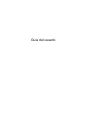 1
1
-
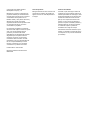 2
2
-
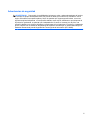 3
3
-
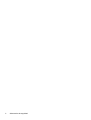 4
4
-
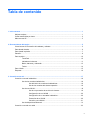 5
5
-
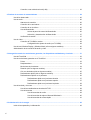 6
6
-
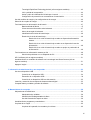 7
7
-
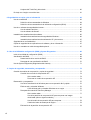 8
8
-
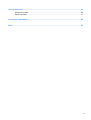 9
9
-
 10
10
-
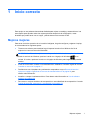 11
11
-
 12
12
-
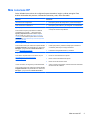 13
13
-
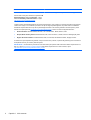 14
14
-
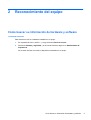 15
15
-
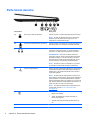 16
16
-
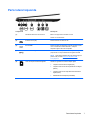 17
17
-
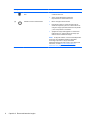 18
18
-
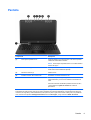 19
19
-
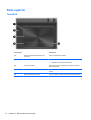 20
20
-
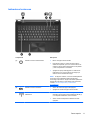 21
21
-
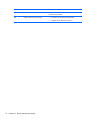 22
22
-
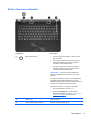 23
23
-
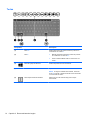 24
24
-
 25
25
-
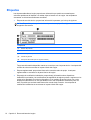 26
26
-
 27
27
-
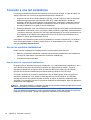 28
28
-
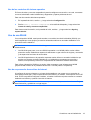 29
29
-
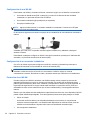 30
30
-
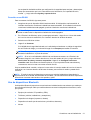 31
31
-
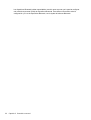 32
32
-
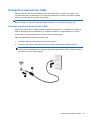 33
33
-
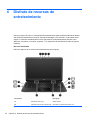 34
34
-
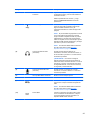 35
35
-
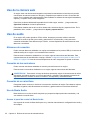 36
36
-
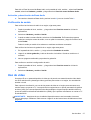 37
37
-
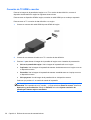 38
38
-
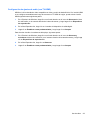 39
39
-
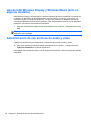 40
40
-
 41
41
-
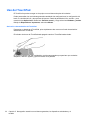 42
42
-
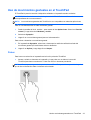 43
43
-
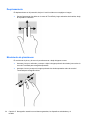 44
44
-
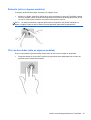 45
45
-
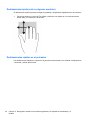 46
46
-
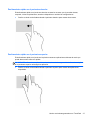 47
47
-
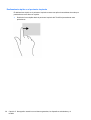 48
48
-
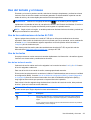 49
49
-
 50
50
-
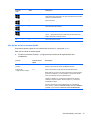 51
51
-
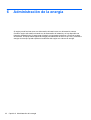 52
52
-
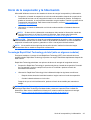 53
53
-
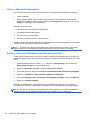 54
54
-
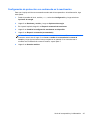 55
55
-
 56
56
-
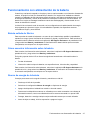 57
57
-
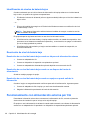 58
58
-
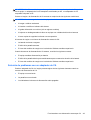 59
59
-
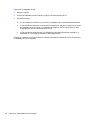 60
60
-
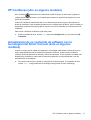 61
61
-
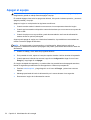 62
62
-
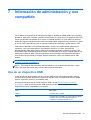 63
63
-
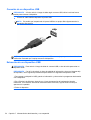 64
64
-
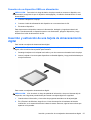 65
65
-
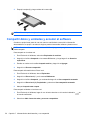 66
66
-
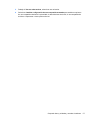 67
67
-
 68
68
-
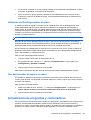 69
69
-
 70
70
-
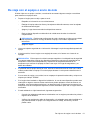 71
71
-
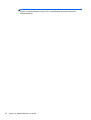 72
72
-
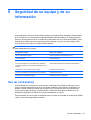 73
73
-
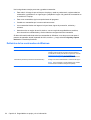 74
74
-
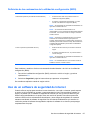 75
75
-
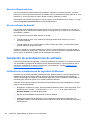 76
76
-
 77
77
-
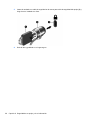 78
78
-
 79
79
-
 80
80
-
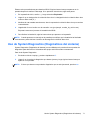 81
81
-
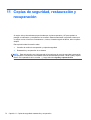 82
82
-
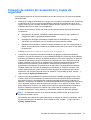 83
83
-
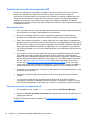 84
84
-
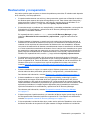 85
85
-
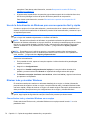 86
86
-
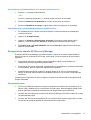 87
87
-
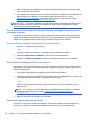 88
88
-
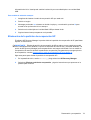 89
89
-
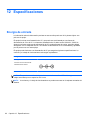 90
90
-
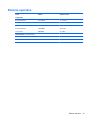 91
91
-
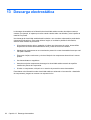 92
92
-
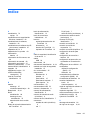 93
93
-
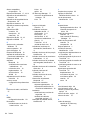 94
94
-
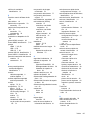 95
95
-
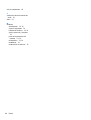 96
96
HP ENVY Ultrabook 6-1100 El manual del propietario
- Tipo
- El manual del propietario
- Este manual también es adecuado para
Artículos relacionados
-
HP ENVY dv6-7200 Select Edition Notebook PC series El manual del propietario
-
HP ENVY dv7-7300 Select Edition Notebook PC series El manual del propietario
-
HP Pavilion dv6-7000 Entertainment Notebook PC series El manual del propietario
-
HP Pavilion dv7-7100 Entertainment Notebook PC series El manual del propietario
-
HP ENVY m4-1000 Notebook PC series El manual del propietario
-
HP ENVY dv4-5b00 Notebook PC series El manual del propietario